
ITALIANO
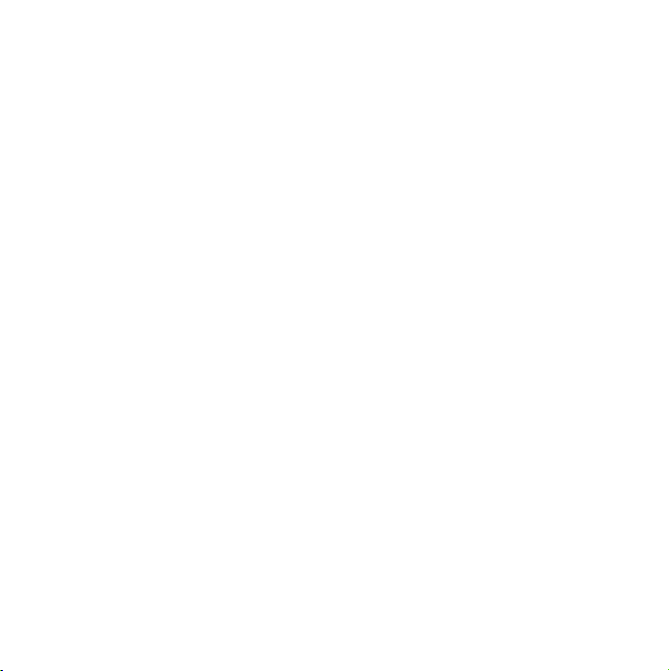
Benvenuti
Congratulazioni per aver acquistato questo telefono cellulare Smartphone Windows Mobile™
SAGEM myS-7.
Il vostro telefono Smartphone è più di un telefono cellulare. Esso non solo offre tutte le
funzioni di un telefono cellulare GPRS, ma vi consente anche di scattare fotografie, registrare
video, navigare in Internet e attraverso le pagine WAP/WEB, ricevere e inviare messaggi
(e-mail, messaggi urgenti e messaggi multimediali MMS), ascoltare musica, usare la funzione
giochi, e molto di più. Ogni volta che avete bisogno di comunicare, catturare immagini,
cercare informazioni, inviare messaggi o divertirvi, lo Smartphone vi può aiutare ad ottenere
quello che desiderate in qualsiasi momento e luogo.
Con il sistema operativo Windows Mobile™ per Smartphone, potete sempre usare
Microsoft® ActiveSync® per sincronizzare tra il telefono Smartphone e un PC i vostri dati
personali generati in Microsoft Outlook, quali i Contatti, il Calendario, la Posta in arrivo, e
Funzioni.
Gli argomenti trattati in questo documento potrebbero essere coperti da brevetti, domande di brevetto,
marchi registrati, diritti d'autore o altri diritti sulla proprietà intellettuale della Microsoft. Tranne i casi
espressamente delineati da un accordo di licenza scritto rilasciato da Microsoft, entrando in possesso di
questo documento non vi viene rilasciata alcuna licenza nei confronti di tali brevetti, marchi, diritti d'autore o
diritti di proprietà intellettuale.
© 2003 Microsoft Corporation. Tutti i diritti riservati. I prodotti Microsoft sono concessi su licenza alle OEM
dalla Microsoft Licensing, Inc., una filiale unicamente di proprietà della Microsoft Corporation.
Microsoft, ActiveSync, MSN, Outlook, Windows, il logo Windows e Windows Media, sono marchi di fabbrica
depositati o marchi di fabbrica della Microsoft Corporation negli Stati Uniti e/o in altri paesi.
I nomi delle società e dei prodotti effettivi menzionati in questo documento potrebbero essere i marchi
depositati dei rispettivi proprietari.
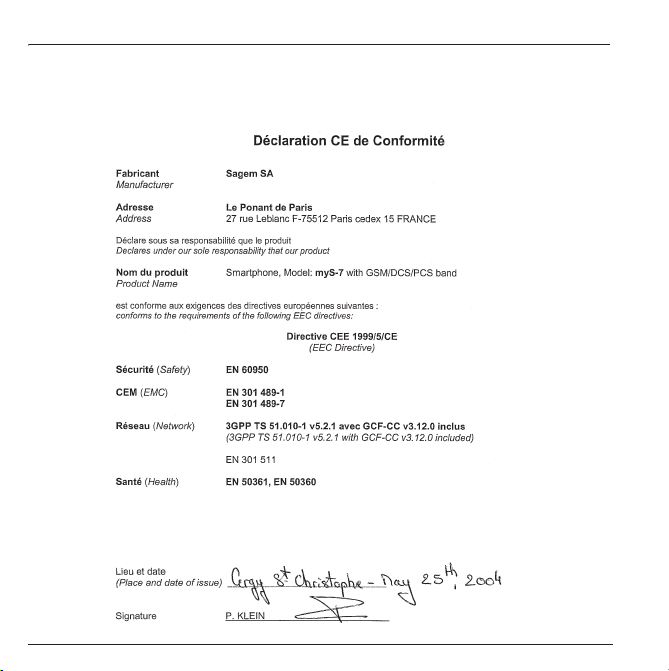
Documento di certificzione della conformità CE/GCF
Documento di certificzione della
conformità CE/GCF
i
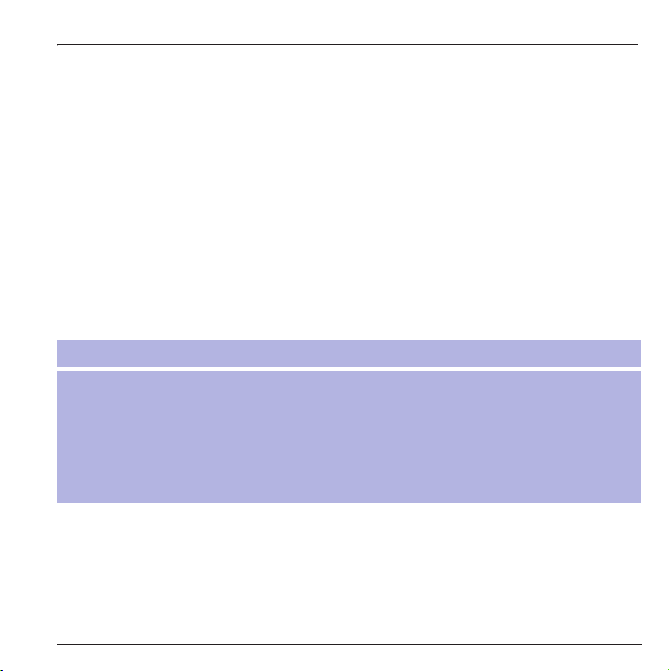
Prefazione
Prefazione
Informazioni generali sul presente Manuale
Il presente manuale è composto da tre parti.
•
La Parte I "Manuale del sistema"
operazioni fondamentali, i programmi di base di Windows Mobile™ nonché le impostazioni
del sistema.
•
La Parte II "Manuale del software"
programmi di base di Windows Mobile™), inclusi i programmi add-on e i giochi forniti dal
costruttore dello Smartphone.
•
La Parte III "Riferimenti"
prodotto.
_ NOTA`
Se i comandi sono collegati con una freccia (Æ), selezionarli rispettando tale ordine.
Alcune funzioni sono offerte dai servizi di rete di telefonia mobile wireless, e non sono descritte
in maniera dettagliata sul presente manuale. Contattare il proprio provider del servizio per
avere ulteriori informazioni.
A seconda degli sviluppi del prodotto, soggetto a continui aggiornamenti, il software fornito con
lo Smartphone potrebbe essere modificato o aggiornato. Qualora vi fosse una qualsiasi
differenza tra le informazioni contenute nel presente manuale e il prodotto, l'utilizzo dovrà
tenere conto del prodotto di cui si è in possesso.
descrive come utilizzare lo Smartphone, e illustra le
fornisce informazioni sul "software aggiuntivo" (oltre ai
fornisce le informazioni di riferimento, quali le specifiche del
ii
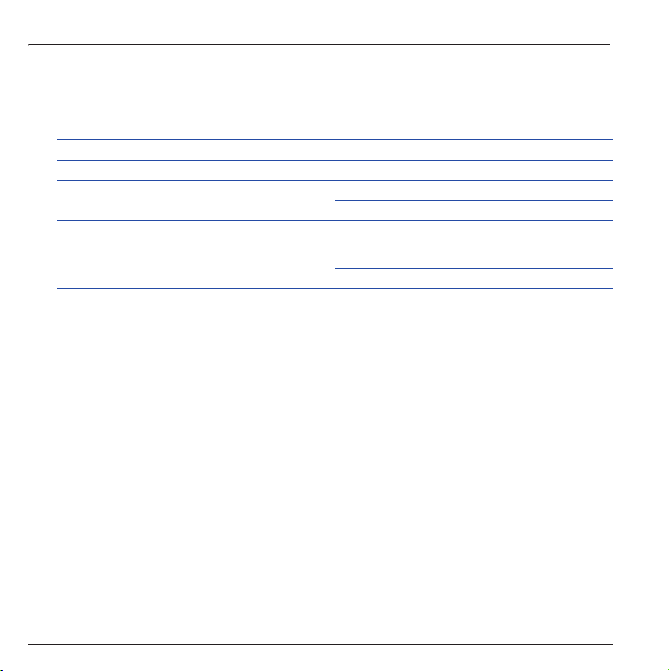
Dove trovare informazioni
Se non si riuscissero a trovare certe informazioni sul presente manuale, consultare la tabella
seguente per acquisire dati specifici:
Per informazioni su Vedere la fonte
Prima messa in funzione Guida di utilizzo rapida
Altre informazioni su Microsoft ActiveSync Capitolo 7 del presente manuale
Aggiornamenti last-minute e informazioni
tecniche dettagliate
Guida ActiveSync disponibile sul PC
I file leggimi nella cartella "Microsoft ActiveSync"
sul PC o sul CD Complementare dello
Smartphone
Il sito Web della Microsoft www.microsoft.com
Prefazione
iii

Prefazione
iv
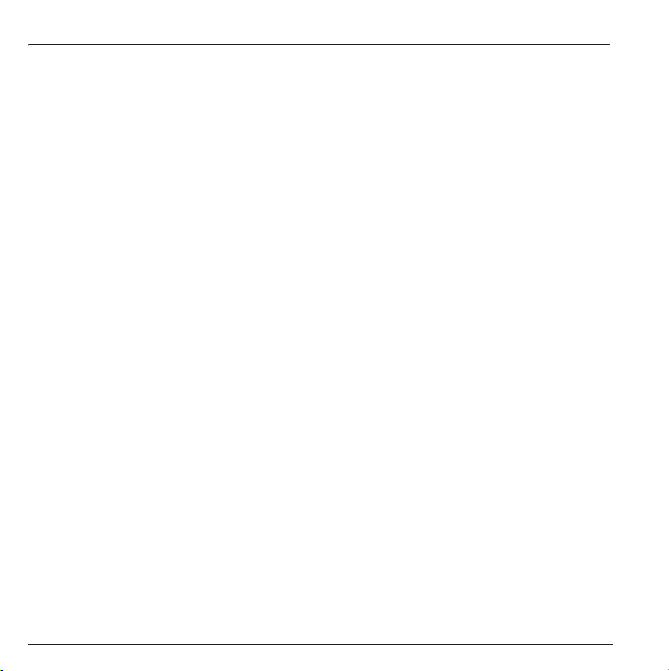
Sommario
Sommario
Documento di certificzione della conformità CE/GCF................................................................. i
Prefazione....................................................................................................................................... ii
P
ARTE
I - M
ANUALE DEL SISTEMA
Capitolo 1 Messa in funzione ................................................................................................... 3
1.1 Caratteristiche hardware ................................................................................ 4
Componenti anteriori ...............................................................................................4
Componenti posteriori..............................................................................................5
Componenti laterali..................................................................................................6
Componenti superiori e inferiori...............................................................................6
Cavo ActiveSync e attacco per cavo USB...............................................................7
1.2 Installare la carta SIM e la batteria ................................................................. 8
1.3 Caricare la batteria ......................................................................................... 9
1.4 Accendere o spegnere lo Smartphone......................................................... 11
Accensione ............................................................................................................11
Spegnimento..........................................................................................................11
Gestione dell'alimentazione ...................................................................................11
1.5 Installare ActiveSync .................................................................................... 13
1.6 Espandere lo Smartphone ............................................................................ 16
Accessori ...............................................................................................................16
Usare il set di cuffie per telefonino ........................................................................16
Usare una scheda SD/MMC .................................................................................17
Capitolo 2 Capacità di base.................................................................................................... 19
2.1 Metodi di navigazione ................................................................................... 20
Stick di navigazione ...............................................................................................20
Tasto del display iniziale........................................................................................20
Tasto per tornare indietro ......................................................................................20
Tasti di funzione.....................................................................................................21
Tasti numerici ........................................................................................................21
............................................................................1
v
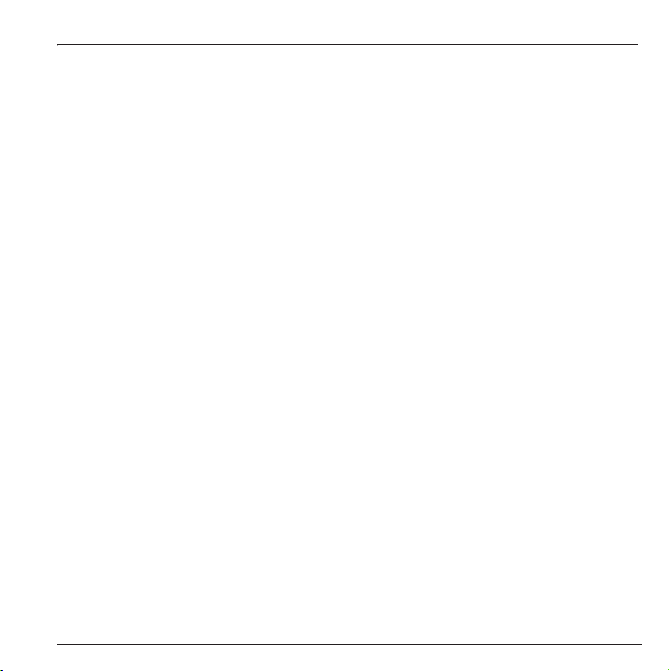
Sommario
2.2 Display iniziale ed elementi del display.........................................................22
Display iniziale....................................................................................................... 22
Indicatori di stato ...................................................................................................23
Lista iniziale ...........................................................................................................24
I menu.................................................................................................................... 25
Comandi rapidi ......................................................................................................26
2.3 Digitare il testo e i numeri .............................................................................27
Inserire i numeri in modo numerico ....................................................................... 29
Inserire i simboli..................................................................................................... 29
Funzioni di inserimento miste ................................................................................30
2.4 Assicurare lo Smartphone.............................................................................31
Bloccare la tastiera ................................................................................................ 31
Bloccare lo Smartphone ........................................................................................33
Bloccare la carta SIM ............................................................................................34
Capitolo 3 Uso del telefono.....................................................................................................37
3.1 Effettuare una chiamata................................................................................38
Effettuare una chiamata dalla schermata Home ...................................................38
Effettuare una chiamata da Contatti ......................................................................39
Effettuare una chiamata usando un numero selezionato di recente .....................40
Effettuare una chiamata dalla lista della storia delle chiamate..............................41
Effettuare una chiamata da un numero telefonico hyperlink .................................41
Effettuare una chiamata con la selezione rapida ..................................................42
3.2 Funzioni del telefono all’arrivo di una chiamata ............................................43
Rispondere a una chiamata in arrivo .....................................................................43
Rifiutare una chiamata in arrivo .............................................................................43
3.3 Gestire più di una chiamata ..........................................................................44
Mettere in attesa una chiamata per prenderne un'altra .........................................44
Rifiutare la seconda chiamata ............................................................................... 44
Mettere in attesa una chiamata per effettuarne un'altra ........................................44
Passare da una chiamata all'altra .........................................................................45
Aprire una conferenza telefonica ...........................................................................45
3.4 Opzioni per le chiamate in entrata ................................................................46
Regolazione del volume della telefonata ...............................................................46
Altoparlante ...........................................................................................................46
Opzioni per le chiamate in entrata .........................................................................47
3.5 Storia delle chiamate .................................................................................... 48
Visualizzare la storia delle chiamate .....................................................................48
Comandi del menu per la storia delle chiamate ....................................................49
vi

Sommario
3.6 Selezione rapida ........................................................................................... 50
Creazione di una selezione rapida ........................................................................50
Modifica di una selezione rapida ...........................................................................51
Cancellazione di una selezione rapida ..................................................................51
Visualizzare la lista della selezione rapida ............................................................52
3.7 Posta vocale ................................................................................................. 53
Registrazione del numero telefonico della posta vocale........................................53
Controllare la propria posta vocale ........................................................................53
3.8 Chiamata internazionale ............................................................................... 54
3.9 Spegnere la funzione Telefono..................................................................... 55
Capitolo 4 Impostare lo Smartphone..................................................................................... 57
4.1 Impostazioni (Pagina 1) ................................................................................ 58
Telefonare..............................................................................................................60
Suoni......................................................................................................................64
Profili......................................................................................................................66
Schermata principale .............................................................................................68
Informazioni su ......................................................................................................69
Accesso facilitato ...................................................................................................69
Trasmetti................................................................................................................70
Bluetooth................................................................................................................70
4.2 Impostazioni (Pagina 2) ................................................................................ 71
Certificati................................................................................................................72
Collegamenti dati ...................................................................................................72
Data e Ora .............................................................................................................78
Info utente..............................................................................................................79
Risparmio energia..................................................................................................79
Imposta internazionali............................................................................................80
Rimuovere programmi ...........................................................................................80
4.3 Impostazioni (Pagina 3) ................................................................................ 81
Protezione..............................................................................................................81
Impostazioni avanzate ...........................................................................................82
Capitolo 5 Funzioni del sistema di messaggi ....................................................................... 83
5.1 Spiegazione del tipo di messaggi e degli account........................................ 84
Tipi di messaggi.....................................................................................................84
Account del sistema di messaggi ..........................................................................86
vii
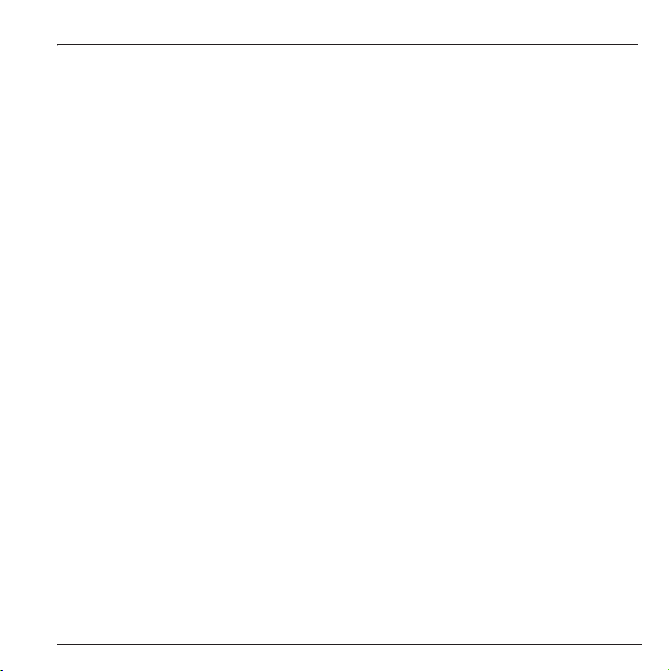
Sommario
5.2 Uso dei messaggi email ................................................................................90
Registrazione degli account email .........................................................................90
Creazione di un messaggio email .........................................................................92
Invio e ricezione di messaggi email .......................................................................95
Visualizzare e rispondere ai messaggi email ........................................................95
5.3 Usare i messaggi di testo............................................................................102
Creazione di un messaggio di testo ....................................................................102
Invio e ricezione dei messaggi di testo ...............................................................104
Visualizzare e rispondere ai messaggi di testo ...................................................105
5.4 Usare i messaggi multimediali ....................................................................108
Registrazione dell'account per gli MMS............................................................... 108
Creazione di un messaggio multimediale ............................................................110
Invio e ricezione dei messaggi multimediali ........................................................115
Visualizzare e rispondere agli MMS .................................................................... 116
5.5 Lavorare con le cartelle dei messaggi ........................................................ 120
5.6 MSN Messenger .........................................................................................122
Uso di MSN Messenger....................................................................................... 122
Capitolo 6 Contatti, calendario e impegni ........................................................................... 125
6.1 Contatti........................................................................................................ 126
Visualizzare i contatti...........................................................................................126
Creazione di un nuovo contatto ...........................................................................129
Cancellare un contatto......................................................................................... 129
Trovare un contatto .............................................................................................130
Modificare un contatto ......................................................................................... 130
Selezione di una suoneria per un contatto .......................................................... 130
Copiare i numeri telefonici dalla SIM card a Contatti........................................... 131
Copiare i numeri telefonici da Contatti alla SIM card........................................... 131
Chiamare un contatto .......................................................................................... 132
6.2 Calendario................................................................................................... 134
Creazione di un nuovo appuntamento................................................................. 134
Visualizzare un appuntamento ............................................................................135
Modificare un appuntamento ...............................................................................135
Cancellare un appuntamento ..............................................................................135
Visualizzazione dei programmi personali ............................................................ 136
Importare informazioni nel calendario .................................................................138
6.3 Impegni .......................................................................................................139
Creazione di un nuovo impegno ..........................................................................139
Visualizzare la lista degli impegni........................................................................140
viii
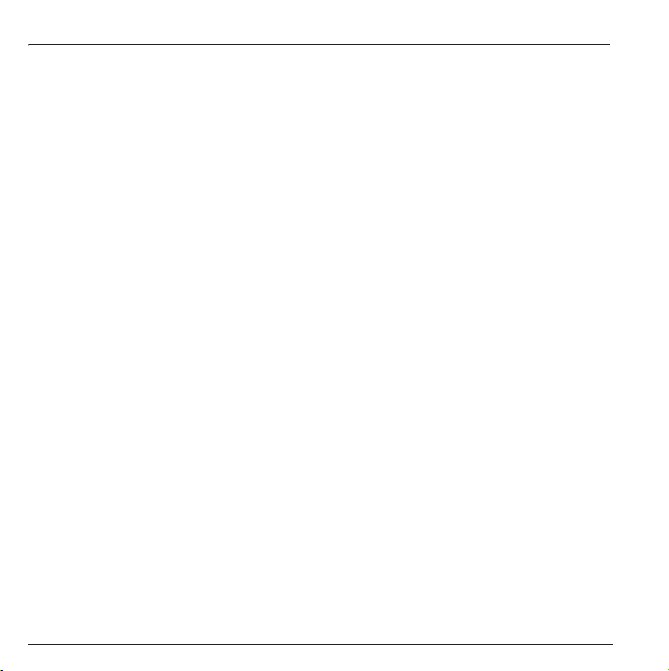
Sommario
6.4 Note vocali .................................................................................................. 141
Creazione di una nota vocale ..............................................................................141
Ascolto di una registrazione.................................................................................142
6.5 Informazioni sulla trasmissione .................................................................. 143
Trasmissione di un contatto o un appuntamento ................................................. 143
Ricezione delle informazioni trasmesse ..............................................................143
Capitolo 7 ActiveSync (Sincronizzazione attiva) ................................................................ 145
7.1 Comprendere ActiveSync........................................................................... 146
7.2 Impostare ActiveSync ................................................................................. 147
Configurazione guidata........................................................................................147
Configurare un collegamento al server Exchange...............................................147
Modificare le impostazione di ActiveSync............................................................148
Creare un programma di sincronizzazione ..........................................................149
Sincronizzare automaticamente .......................................................................... 151
7.3 Sincronizzare le informazioni...................................................................... 153
Avviare e fermare la sincronizzazione .................................................................153
Metodi di sincronizzazione...................................................................................153
7.4 Decidere quali informazioni sincronizzare.................................................. 155
Sincronizzare la posta elettronica di Outlook.......................................................155
Sincronizzare il calendario................................................................................... 156
Sincronizzare i contatti.........................................................................................156
Sincronizzare le funzioni......................................................................................156
7.5 Messaggi di errore ActiveSync ................................................................... 157
Capitolo 8 Internet, intrattenimento, ed altro...................................................................... 159
8.1 Internet Explorer......................................................................................... 160
Navigare in rete ................................................................................................... 160
Uso della lista dei Preferiti ...................................................................................161
Recupero delle pagine web .................................................................................162
Personalizzazione di Pocket Internet Explorer ....................................................162
8.2 Media Player............................................................................................... 164
Riproduzione di file video e file audio ..................................................................164
Uso dei comandi del Menu durante la riproduzione di un file ..............................166
Uso dei Preferiti in Media Player ......................................................................... 167
Spiegazione relativa alle Licenze ........................................................................168
Compatibilità di Media Player ..............................................................................168
ix
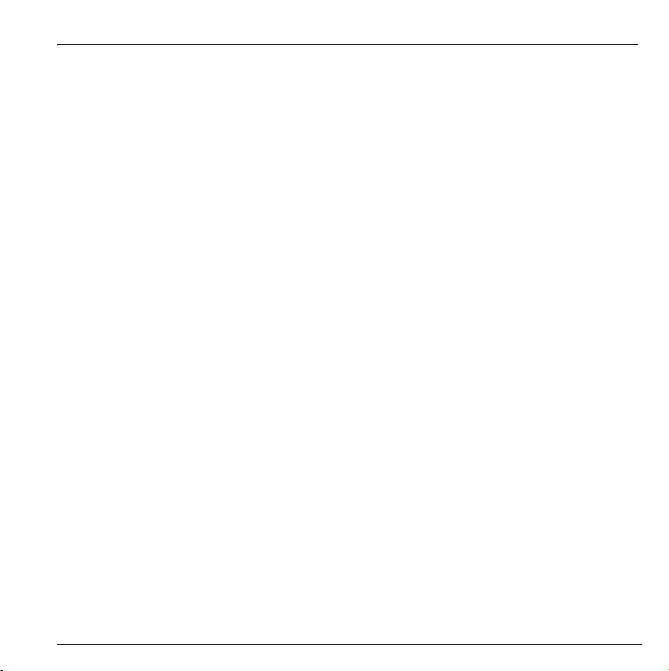
Sommario
8.3 Modem Link ................................................................................................170
Impostazione della connessione ad infrarossi .....................................................170
Impostazione di una connessione USB ...............................................................171
8.4 Giochi ..........................................................................................................174
Solitario................................................................................................................ 174
Jawbreaker .......................................................................................................... 175
8.5 Calcolatrice .................................................................................................176
P
ARTE
II - M
ANUALE DEL SOFTWARE
................................................................... 177
Capitolo 9 Usare la fotocamera digitale...............................................................................179
9.1 PhoneCamera .............................................................................................180
Fare fotografie .....................................................................................................180
Scatti continui ...................................................................................................... 182
Registrare dei video............................................................................................. 183
Impostazioni PhoneCamera ................................................................................ 185
Note sull'uso di PhoneCamera ............................................................................186
9.2 PhoneViewer...............................................................................................187
Visualizzare le foto ..............................................................................................187
Aggiungere un tema alla foto............................................................................... 189
Aggiungere un testo alla foto ...............................................................................190
Rinominare una foto ............................................................................................ 192
Aggiungere un effetto speciale alla foto ..............................................................193
Presentazione...................................................................................................... 193
Comandi menu PhoneViewer ..............................................................................194
9.3 VideoPlayer.................................................................................................196
Lettura dei video .................................................................................................. 196
Capitolo 10 Ulteriori programmi .............................................................................................199
10.1 Photo ID ...................................................................................................... 200
Assegnare una foto ID a un contatto ...................................................................201
Aggiungere un contatto con foto ID .....................................................................203
Cancellare un contatto......................................................................................... 204
Modificare un contatto ......................................................................................... 205
Modi di visualizzazione........................................................................................205
Gestire gruppi di contatto ....................................................................................207
Impostazioni foto ID.............................................................................................210
x
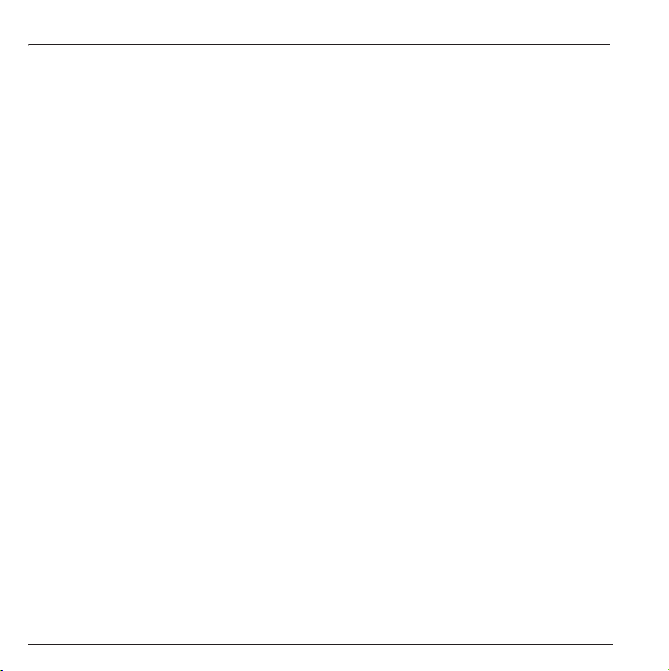
Sommario
P
ARTE
III - R
IFERIMENTI
Capitolo 11 Riferimenti ........................................................................................................... 213
11.1 Informazioni sulla sicurezza e le precauzioni d'uso.................................... 214
11.2 Garanzia ..................................................................................................... 219
11.3 Domande poste frequentemente ................................................................ 223
11.4 Ripristinare lo stato default di fabbrica ....................................................... 224
Capitolo 12 Termini del Contratto di Licenza per l'Utente Finale (EULA) .......................... 227
Indice analitico ........................................................................................................................... 235
.......................................................................................211
Sicurezza.............................................................................................................214
SAR .....................................................................................................................217
Consigli per la limitazione dell'esposizione alle emissioni di frequenze radio .....218
xi
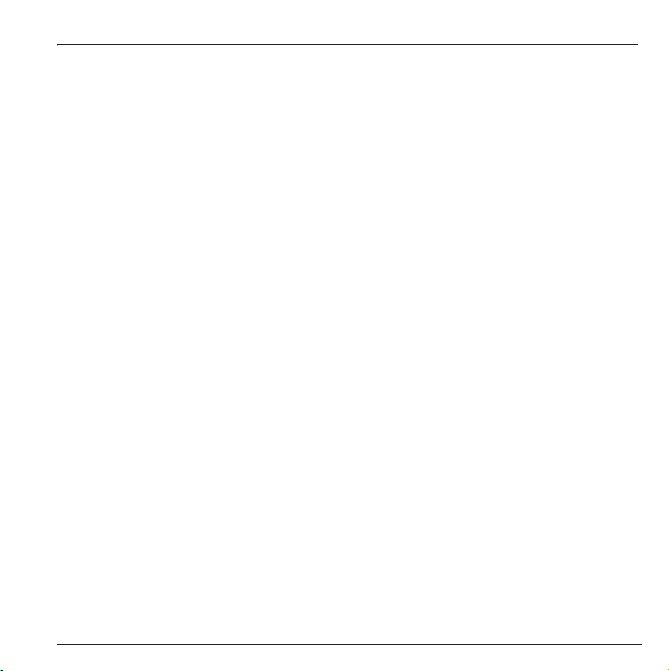
Sommario
xii
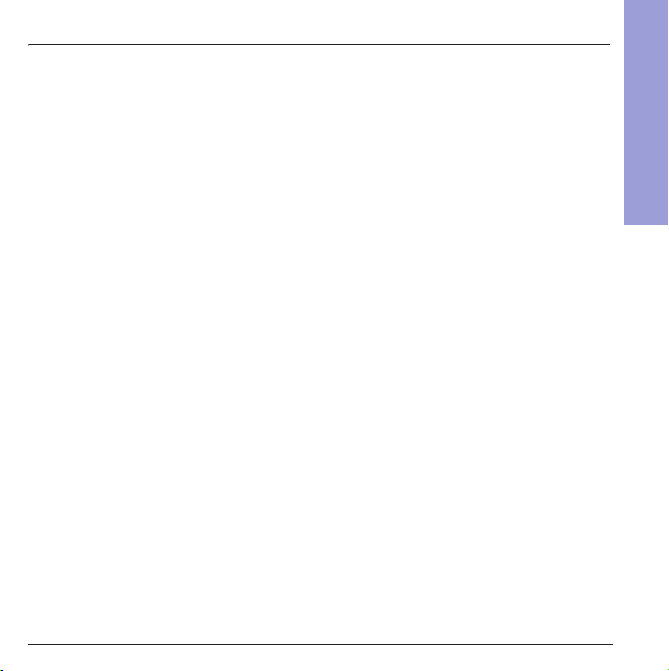
P
ARTE
I - M
Parte I - Manuale del sistema
ANUALE DEL SISTEMA
1
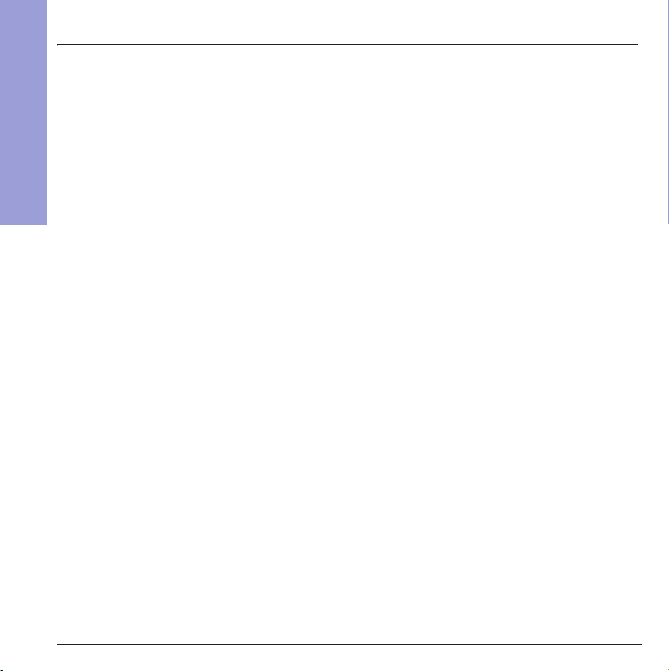
Parte I - Manuale del sistema
2
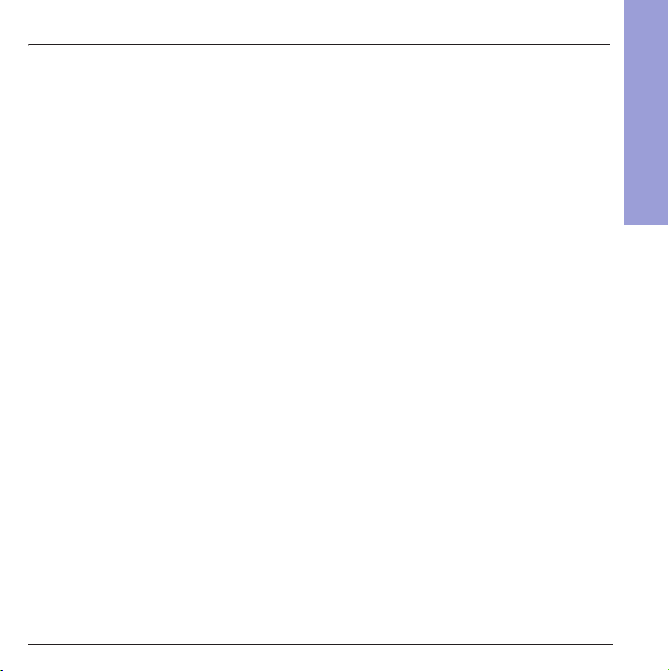
1 Messa in funzione
1 Messa in funzione
Questo capitolo illustra esternamente lo Smartphone e guida attraverso i suoi processi di
impostazione.
Questo capitolo include:
1.1 Caratteristiche hardware ............................................. 4
1.2 Installare la carta SIM e la batteria .............................. 8
1.3 Caricare la batteria ...................................................... 9
1.4 Accendere o spegnere lo Smartphone. ..................... 11
1.5 Installare ActiveSync ................................................. 13
1.6 Espandere lo Smartphone......................................... 16
Parte I - Manuale del sistema
3
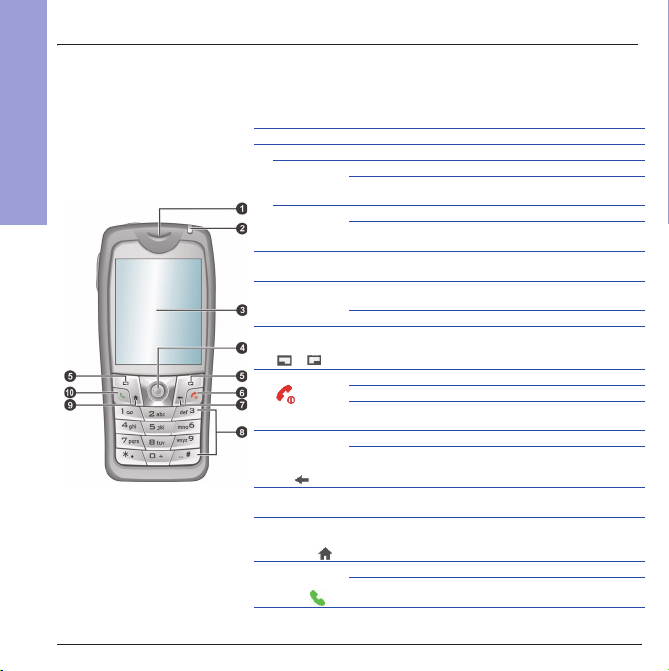
1 Messa in funzione
1.1 Caratteristiche hardware
Componenti anteriori
Parte I - Manuale del sistema
(*)
Tabella note:
corrente alternata (CA) è collegata.
4
L'indicatore di stato della radiofrequenza non funziona quando la presa della
n
Auricolare
o
Indicatore di stato
Stato della
batteria
Stato della
radio-
frequenza
p
Display
q
Stick di navigazione
r
Tasto di funzione
s
Tasto Fine
t
Tasto per
tornare
indietro
u
Tasti
numerici
v
Tasto del
Display
iniziale
w
Tasto
Impegno/
Linea
Serve per ascoltare una conversazione
Arancione fisso
Arancione/rosso intermittente
con la radiofrequenza on/off.
Verde intermittente
Verde e rosso lampeggiano alternativamente
(*)
sono dei messaggi non letti.
Visualizza il
programmi attivi e i comandi dei tasti di funzione.
Si sposta verso l'alto, verso il basso, a sinistra oppure a
destra premendo lo stick nella direzione corrispondente.
Seleziona premendo.
Esegue il comando indicato sul display immediatamente
attraverso i tasti.
Accende o spegne lo Smartphone.
Termina o rifiuta una chiamata.
Premere e tenere premuto per visualizzare i Comandi
rapidi.
Ritorna al display precedente.
Ritorna indietro su uno o più caratteri quando si è in un
campo di testo.
Digitare numeri e caratteri.
Visualizzare il
Effettua o risponde ad una chiamata.
Premere e tenere premuto durante una chiamata per
passare alla modalità vivavoce.
- La batteria è stata caricata.
- La radiofrequenza è on.
Display iniziale
Display iniziale
- La batteria è scarica
, le icone di stato, i
.
- Ci
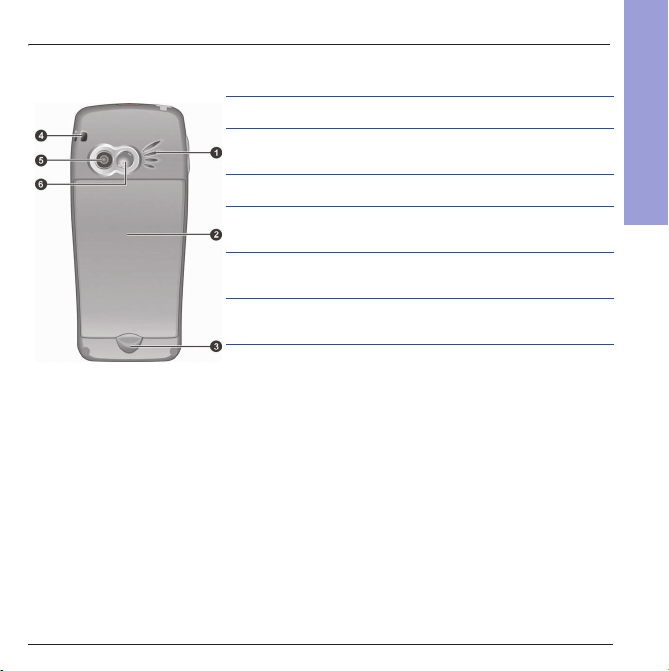
Componenti posteriori
n
o
p
q
r
s
Altoparla nte
Batteria
Fermo della
batteria
Foro per la
cinghia di
supporto
Obiettivo
della
fotocamera
Specchio di
visualizzazione
1 Messa in funzione
Emette musica, suoni e voce.
Serve come alimentazione interna dello
Smartphone. Si può ricaricare la batteria con il
collegamento alla corrente alternata (CA).
Posizionare saldamente la batteria nell'apposito
vano.
La cinghia di supporto viene attaccata a questo
foro.
Fare delle fotografie o registrare dei video.
Permette di inquadrarsi per fare degli autoscatti.
Parte I - Manuale del sistema
5
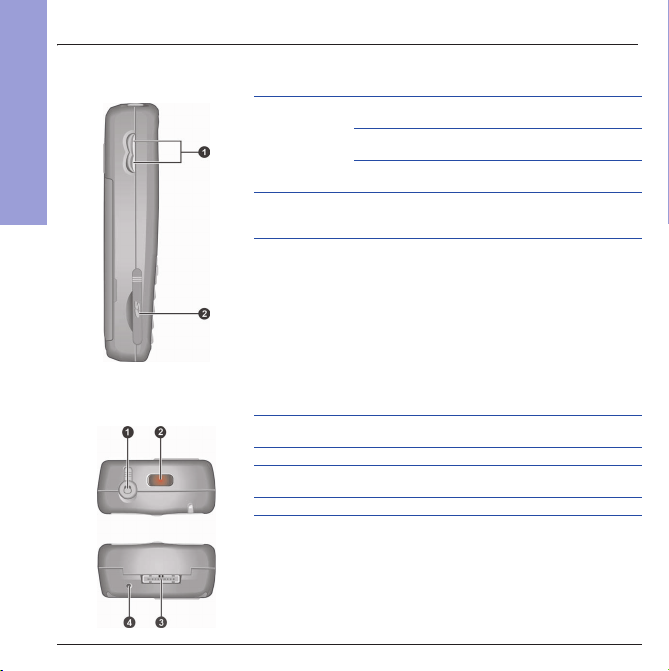
1 Messa in funzione
Componenti laterali
n
Controllo
del volume
Parte I - Manuale del sistema
o
Slot per
scheda
SD/MMC
Componenti superiori e inferiori
n
Connettore
cuffia
o
Porta IR
p
Connettore
USB
q
Microfono
Regolare il volume premendo il tasto superiore o
inferiore.
Premere per eliminare immediatamente lo squillo
di una chiamata in arrivo.
Premere e tenere premuto il tasto superiore per
registrare la voce.
Accetta una scheda SD/MMD opzionale per una
capacità di memoria estesa o funzioni in entrata/
uscita.
Per collegare un paio di cuffie stereo o un
auricolare vivavoce.
Trasmette i file ad altri dispositivi mobili.
Si collega al cavo USB.
Foro per microfono.
6

Cavo ActiveSync e attacco per cavo USB
n
Parte anteriore dell'attacco
Parte posteriore dell'attacco
Cavo
ActiveSync
o
Connettore
dello
Smartphone
p
Indicatore
di ricarica
q
Vano della
batteria
r
Connettore
dell'alimentazione
s
Connettore
ActiveSync
Per collegare lo SMartphone ad un PC.
Connettore di alimentazione e carica batterie.
Si illumina di rosso per indicare che la batteria
nell'apposito vano batteria è in carica. L'indicatore
diventa verde quando la batteria è completamente
carica.
Permette di caricare una seconda batteria.
Collegamento per alimentatore (CA).
Connettore per cavo ActiveSync.
1 Messa in funzione
Parte I - Manuale del sistema
7
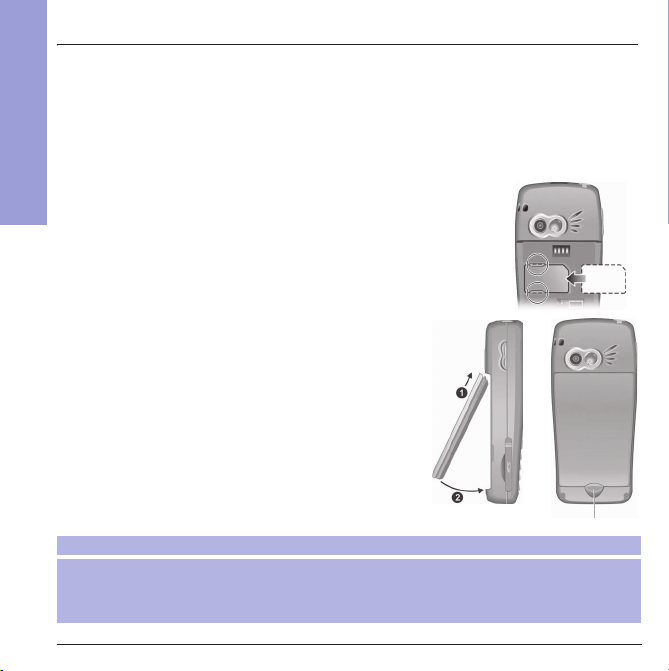
1 Messa in funzione
1.2 Installare la carta SIM e la batteria
Dopo aver fatto richiesta di un contratto ad un operatore di telefonia mobile, verrà consegna
una carta SIM (Subscriber Identification Module (Modulo d’identificazione dell'abbonato).
Questa scheda contiene i dettagli dell’abbonamento, con tutti gli eventuali servizi aggiuntivi
richiesti. Prima di poter fare o ricevere una telefonata o accedere a uno di questi servizi, è
necessario inserire la scheda nel telefono.
Parte I - Manuale del sistema
1. Inserire la carta SIM con la superficie di contatto rivolta
verso il basso (l'angolo smussato deve essere posizionato
in alto a destra). Assicurarsi che la carta SIM venga fatta
scorrere sotto i due supporti metallici.
2. Per installare la batteria, ineserire le due linguette
della batteria nei fori dell'apposito vano, e quindi
agganciare la batteria. Si deve sentire il "clic"
dell'avvenuto aggancio del fermo della batteria.
Fermo della batteria
_ NOTA`
Per rimuovere la batteria, premere il fermo della batteria verso il basso. La batteria si
sgancierà facilmente per essere tolta.
Inserire e rimuovere con cura la carta SIM. Non piegare la carta SIM o graffiare la zona di
contatto.
8
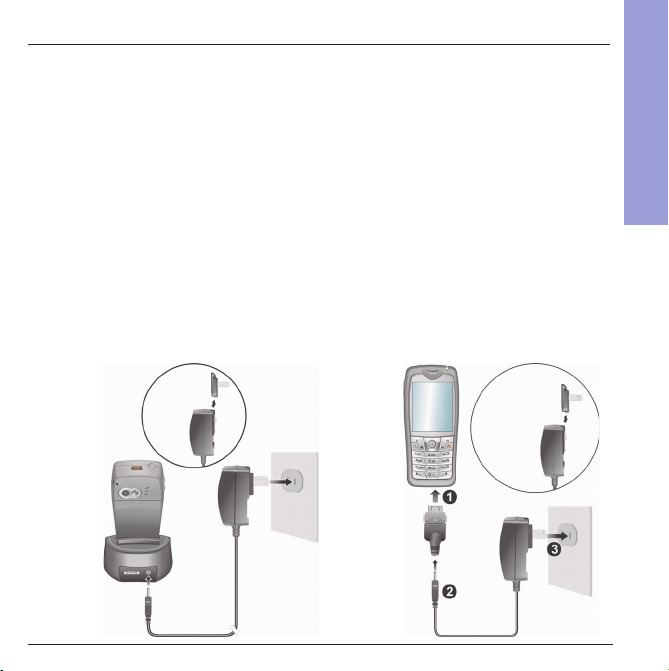
1 Messa in funzione
1.3 Caricare la batteria
E' necessario caricare completamente la batteria prima di ulilizzare lo Smartphone per la
prima volta.
1. Collegare il caricabatterie a una presa di corrente alternata (CA).
2. Stabilire il collegamento con la corrente alternata (CA). Si può stabilire il collegamento
con o senza l'attacco per il cavo USB.
Con l'attacco per il cavo USB Senza l'attacco per il cavo USB
n
Inserire lo Smartphone nell'attacco.
o
Collegare l'estremità appropriata della
presa di corrente alternata (CA)
all'attacco per il cavo USB.
p
Inserire l'altra estremità della presa
della corrente alternata (CA) in una
presa a muro.
n
Collegare la presa USB all'estremità
inferiore dello Smartphone.
o
Collegare l'estremità appropriata della
presa della corrente alternata (CA) alla
presa USB.
p
Inserire l'altra estremità della presa di
corrente alternata (CA) in un presa a
muro.
Parte I - Manuale del sistema
Caricabatterie
Caricabatterie
9
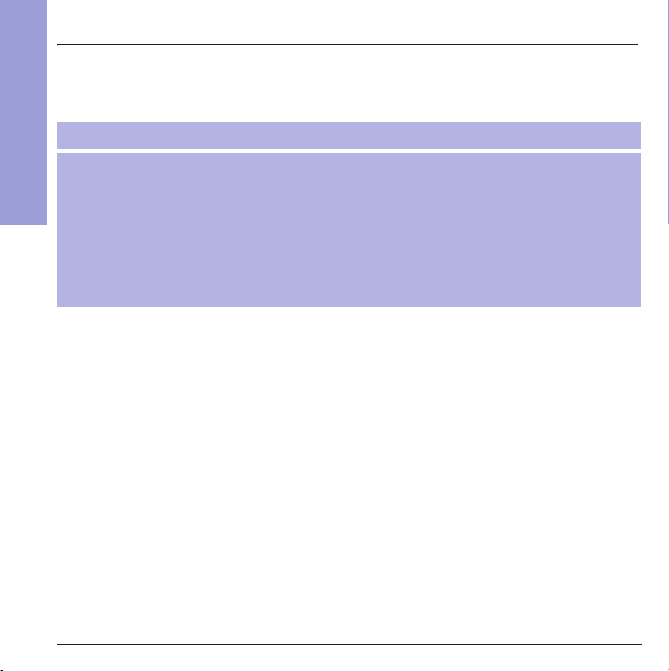
1 Messa in funzione
3. L'indicatore di stato sullo Smartphone si illumina divenendo arancione per segnalare che
è in corso la ricarica della batteria. L'indicatore si spegne quando la batteria è
completamente carica.
_ NOTA`
Quando si ricarica la batteria per la prima volta in assoluto, la si dovrebbe tenere sotto carica
Parte I - Manuale del sistema
per almeno otto ore.
Una batteria scarica può essere completamente ricaricata in due ore. Il tempo di carica può
variare in base alle diverse condizioni.
Quando si ricarica una batteria completamente scarica, lo Smartphone può essere acceso
solo dopo che è stato collegato alla corrente alternata (CA) per almeno cinque minuti.
Si può togliere la batteria ed inserirla nel vano batteria dell'attacco per ricaricarla.
Si può utilizzare lo Smartphone anche durante la caric.a. Se lo Smartphone è acceso, si può
controllare il livello di carica selezionando
Start Æ Impostazioni Æ Risparmio energia
.
10
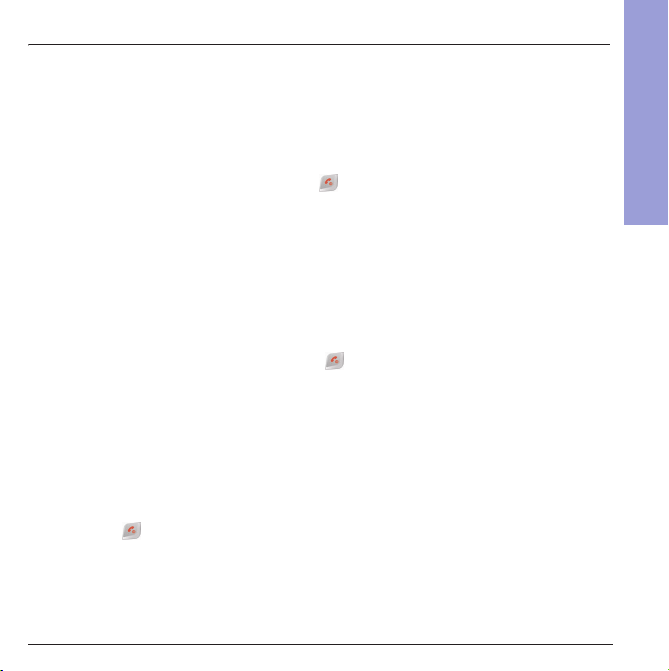
1 Messa in funzione
1.4 Accendere o spegnere lo
Smartphone.
Accensione
1. Premere e tenere premuto il tasto
lo Smartphone visualizzerà le schermate di avvio e poi il Display iniziale.
2. Se il service provider (o l'utente) ha impostato il PIN, sarà necessario inserirlo. Digitare il
PIN e premere il tasto di funzione OK. (Per i dettagli sul PIN, vedere "Bloccare la carta
SIM" nella sezionze 2.4).
3. Lo Smartphone inizia a cercare la rete di telefonia mobile e il nome del service provider
verrà visualizzato sul display. Adesso è possibile usare lo Smartphone.
Spegnimento
1. Premere e tenere premuto il tasto
2. La prima opzione è
per spegnere lo Smartphone.
Spegnimento
Gestione dell'alimentazione
In presenza di guasto, lo Smartphone spegnerà automaticamente la retroilluminazione del
display e dei tasti dopo essere rimasto inattivo per 60 secondi. Inoltre, lo Smartphone può
passare alla modalità "sleep", provocando l'azzeramento del display, dopo che è rimasto
inattivo per un determinato periodo di tempo. Per uscire dalla modalità "sleep", premere il
Fine
tasto
vedere "Risparmio energia" nella sezionze 4.2).
. Il display verrà ripristinato. (Per informazioni sulla gestione dell'alimentazione,
Fine
. La retroilluminazione dei tasti si accenderà, e
Fine
fino a quando non appare la "lista rapida".
. Premere lo stick di navigazione o il tasto
Parte I - Manuale del sistema
Seleziona
11
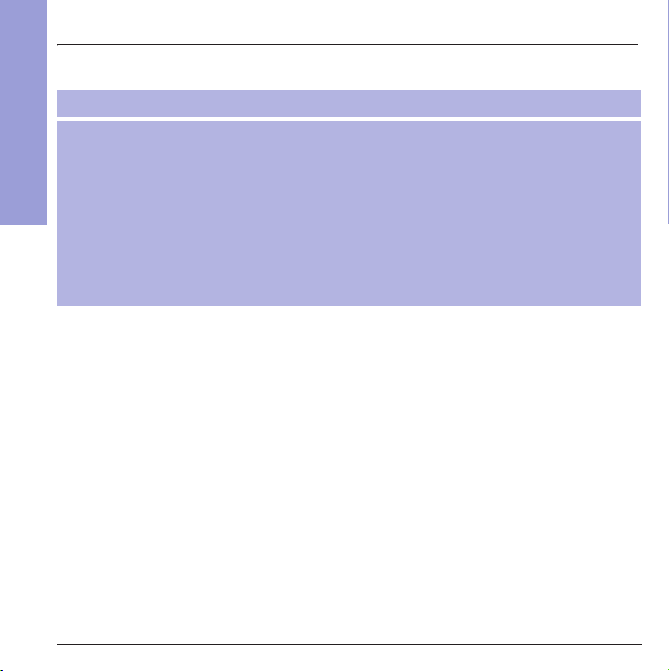
1 Messa in funzione
_ NOTA`
Parte I - Manuale del sistema
Il periodo di funzionamento della batteria dipende dallo stato della rete di telefonia mobile, dal
modo di utilizzo dello Smartphone e dall'ambiente circostante. Il consumo di corrente è più alto
nelle seguenti condizioni:
• Lo Smartphone deve cercare frequentemente la rete di telefonia mobile a causa dei
segnali deboli, muovendosi ad alta velocità o trovandosi fuori dal campo della rete di
telefonia mobile.
• Vengono usati la funzione di vibrazione, la funzione vivavoce, l'allarme o si gioca.
• La retroilluminazione è accesa.
• Il volume del telefonino è impostato al massimo.
• Si usa la fotocamera.
• Il periodo di funzionamento è più corto a temperature basse.
12
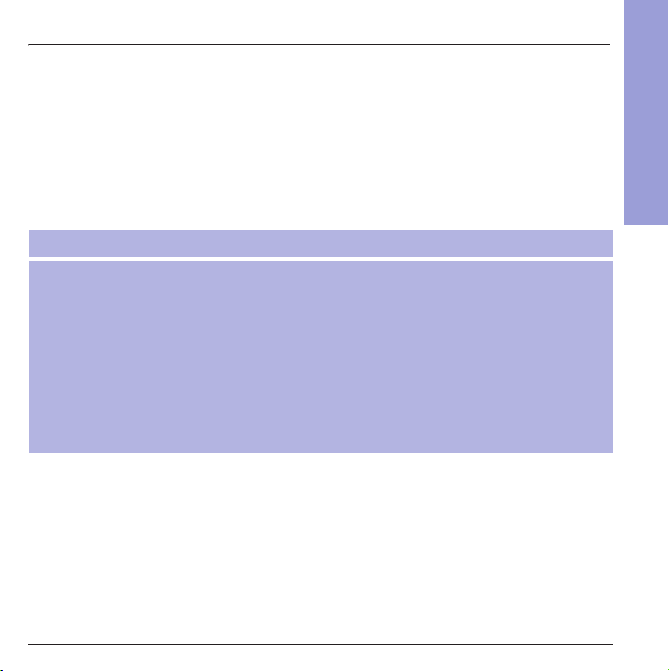
1 Messa in funzione
1.5 Installare ActiveSync
Si può utilizzare la tecnologia ActiveSync® Microsoft® per sincronizzare le informazioni dello
Smartphone con le informazioni sul desktop del computer e, opzionalmente, un server che
gestisca il Server Exchange® Microsoft® con ActiveSync Exchange. Quando si fa ciò,
ActiveSync confronta le informazioni dello Smartphone con le informzioni sul desktop del
computer e il Server Exchange, e aggiorna tutte le posizioni, tenendo appunto l'utente
aggiornato con le informazioni più recenti. Ci si può addirittura sincronizzare con un
programma personalizzabile, o con le notizie così come arrivano.
_ NOTA`
Prima dell'installazione, assicurarsi che sul desktop del computer ci sia installato Microsoft
Outlook. Se non si ha Outlook o la versione di Outlook è anteriore alla versione fornita sul CD
della società, installare Outlook proprio dal CD della società.
Se sul desktop del computer si ha installata una versione più vecchia di ActiveSync, la finestra
informativa di installazione ve lo comunicherà. Se si sceglie di continuare, il nuovo ActiveSync
sostituerà l'ActiveSync già esistente sul computer.
Non collegare lo Smartphone al desktop del computer prima che sia installato ActiveSync.
Durante l'impostazione del nuovo sodalizio, selezionare "Sincronizzare con il desktop di
questo computer". Non selezionare "Sincronizzare con il server di scambio Microsoft e/o
questo desktop del computer" fino a quando non si è sicuri che la società gestisca il server di
scambio Microsoft e l'ActiveSync di scambio. Per informazioni dettagliate contattare il gestore
di rete o l'ISP.
Prima che si possano sincronizzare informazioni con il desktop del computer, bisogna
innanzitutto installare ActiveSync sul desktop del computer e creare un collegamento tra lo
Smartphone e il desktop del computer. Seguire la procedure qui indicata:
1. Accendere il desktop del computer.
2. Inserire il CD della società nel drive del CD-ROM del desktop del computer.
3. Cliccare sulla freccia della prima schermata per accedere alla schermata principale e
4. Nella schermata successiva, cliccare
cliccare
Iniziare qui
.
Installare ActiveSync 3.7.1
nella colonna sinistra.
Parte I - Manuale del sistema
13
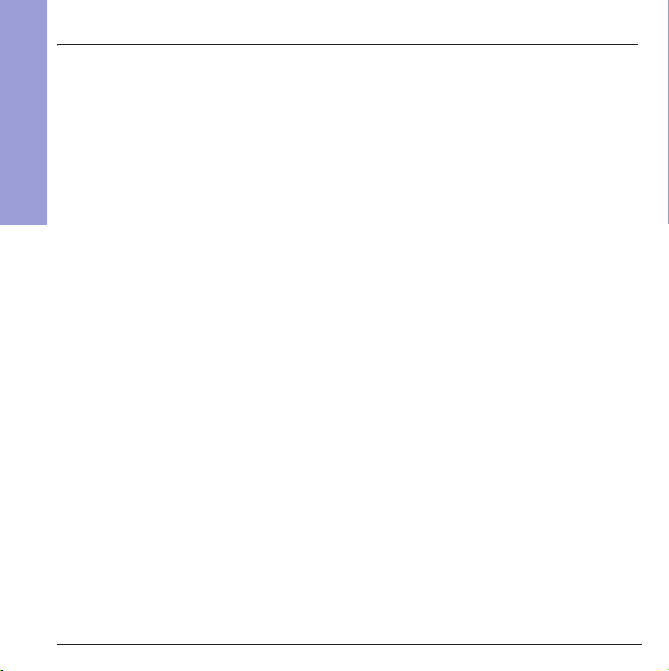
1 Messa in funzione
5. Nella schermata seguente, cliccare
6. Se si usa Windows XP, selezionare
il file"; se si usa Windows 2000/Me/98, selezionare
posizione corrente
e cliccare OK.
Installare
per iniziare l'installazione.
Apri
quando sul display appare la finestra "Scaricare
Avviare il programma dalla
7. Seguire le istruzioni visualizzate sul display per installare ActiveSync.
8. Dopo che ActiveSync è stato installato, si è pronti per collegare lo Smartphone al desktop
Parte I - Manuale del sistema
del computer. Si può stabilire il collegamento con o senza l'attacco per il cavo USB.
Con l'attacco per il cavo USB Senza l'attacco per il cavo USB
n
Inserire lo Smartphone nell'attacco.
o
Collegare l'estremità appropirata del
cavo Active Sync all'attacco per il cavo
USB.
p
Collegare l'altra estremità alla porta
USB del desktop del computer.
n
Collegare l'estremità appropriata del
cavo ActiveSync alla parta inferiore
dello Smartphone.
o
Collegare l'altra estremità alla porta
USB del desktop del computer.
p
Se si vuole collegare la presa della
corrente alternata (CA), collegarla al
cavo ActiveSync.
14
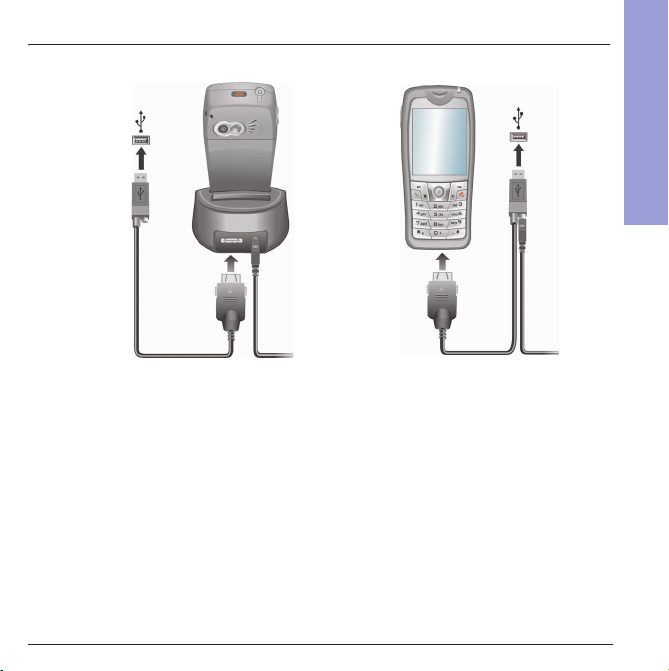
1 Messa in funzione
9. La "Aggiungi un nuovo hardware wizard" dovrebbe installare automaticamente il driver
USB. (Se occorre specificare la posizione del driver, cliccare
drive del CD-ROM che contiene il CD della società).
10. Seguire le istruzioni visualizzate sullo schermo per stabilire una connessione e
sincronizzare lo Smartphone con il desktop del computer.
Sfoglia
e selezionare il
Dopo aver eseguito la sincronizzazione per la prima volta, prendere visione del calendario,
dei contatti e delle funzioni dello Smartphone. Ci si accorgerà che le informazioni sono state
copiate sullo Smartphone. (Per ulteriori informazioni su ActiveSync, vedere Capitolo 7).
Parte I - Manuale del sistema
15
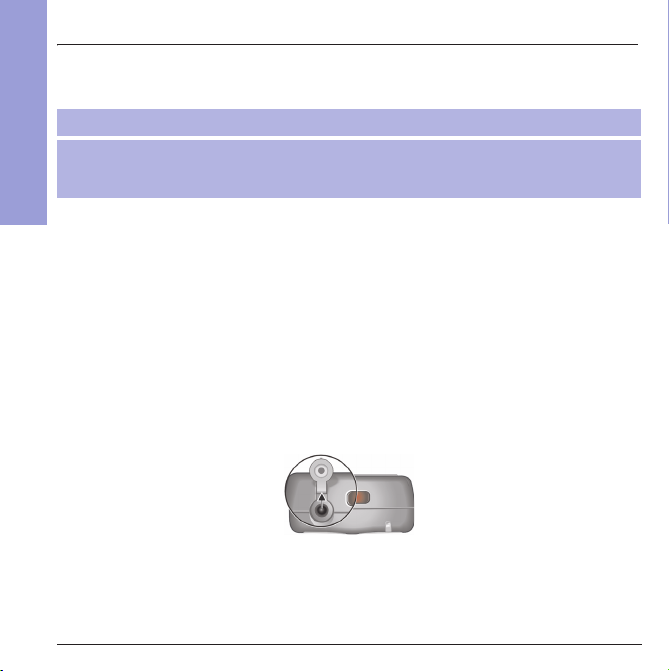
1 Messa in funzione
1.6 Espandere lo Smartphone
_ NOTA`
La disponibilità di accessori da parte del produttore dello Smartphone può variare a seconda
della regione. Per le informazioni più recenti, contattare il distributore locale.
Parte I - Manuale del sistema
L'uso di accessori non autorizzati renderà nulla la garanzia.
Accessori
Si possono ampliare le capacità dello Smartphone o semplificare le funzioni acquistando
accessori progettati proprio per lo Smartphone. Per esempio, si possono usare la scheda SD/
MMC e il kit macchina.
Usare il set di cuffie per telefonino
Il set di cuffie per telefonino include un microfono, un pulsante per rispondere e due auricolari,
permettendo di conversare comodamente con una soluzione che lascia libere le mani.
Lo Smartphone ha un connettore per la cuffia nella parte superiore. Aprire il coperchio di
protezione per inserire il cavo del set di cuffie del telefonino.
16

1 Messa in funzione
Cuffia
Microfono
Usare una scheda SD/MMC
Lo Smartphone ha uno slot per la scheda SD/MMC che accetta una scheda di
immagazzinamento SD (Secure Digital (Scheda di espansione di piccole dimensioni con
sistema di criptazione dei dati)) o MMC (MultiMediaCard (Standard per schede di espansione
di piccole dimensioni)) o anche una scheda I/O.
Per inserire una scheda SD/MMC, aprire innanzitutto il coperchio di protezione. Inserire la
scheda con l'etichetta rivolta verso la parte anteriore e il connettore puntato verso lo slot dello
Smartphone, come indicato nel diagramma. Quindi spingerlo nello slot fino a quando non
viene emesso lo scatto sonoro di posizionamento. A questo punto si può chiudere il coperchio
di protezione.
Per rimuovere una scheda, assicurarsi prima di tutto che nessuna applicazione stia
accedendo alla scheda, quindi premere leggermente l'estremità superiore della scheda per
staccarla e toglierla dallo slot.
Parte I - Manuale del sistema
17

1 Messa in funzione
Parte I - Manuale del sistema
_ NOTA`
Una scheda di immagazzinamento viene definita anche scheda di memorizzazione.
Per ulteriori informazioni, consultare i documenti della scheda SD/MMC.
Assicurarsi che nessun corpo estraneo entri nello slot della scheda SD/MMC.
Tenere la scheda SD/MMC in una scatola ben protetta per evitare polvere e umidità quando
non la si usa.
18

2 Capacità di base
2 Capacità di base
Questo capitolo porta a familiarizzare con le capacità che sono alla base dell'uso dello
Smartphone, come l'utilizzo dello stick di navigazione, la comprensione del display iniziale e
degli elementi del display, l'inserimento di testo e di numeri, e l'assicurazione dello
Smartphone.
Questo capitolo include:
2.1 Metodi di navigazione................................................ 20
2.2 Display iniziale ed elementi del display .....................22
2.3 Digitare il testo e i numeri .......................................... 27
2.4 Assicurare lo Smartphone ......................................... 31
Parte I - Manuale del sistema
19

2 Capacità di base
2.1 Metodi di navigazione
Lo Smartphone ha numerosi tasti che permettono di spostarsi e di poter selezionare. Ciò è
particolarmente utile per il funzionamento con una mano.
Stick di navigazione
Parte I - Manuale del sistema
_ NOTA`
Su
Giù
Nelle procedure del presente documento, "seleziona" significa scorrere ad una voce e
premere lo stick di navigazione.
Tasto del display iniziale
Tasto per tornare indietro
20
Lo stick di navigazione a quattro direzioni permette di:
• Effettuare lo scorrimento per una voce o spostare il cursore sul
DestraSinistra
display premendo lo stick nella direzione corrispondente.
• Confermare la selezione premendo lo stesso stick.
Il tasto del
principale dello Smartphone.
Il tasto
Quando si digita un testo, il tasto
indietro per cancellare il carattere in un campo di testo.
Premendo e tenendo premuto il tasto
i caratteri multipli.
Display iniziale
Indietro
va al display precedente.
porta al
Display iniziale
Indietro
Indietro
sposta il cursore
vengono cancellati
, il display

Tasti di funzione
Tasto di
funzione
sinistro
Tasti numerici
2 Capacità di base
Ci sono due tasti di funzione ai due lati dello
Smartphone, posizionati direttamente sotto il
display. Premendo un tasto di funzione viene
eseguito il comando visualizzato immediatamente
sopra di esso sul display. I comandi dei tasti di
funzione possono cambiare da una schermata
Tasto di
funzione
destro
Per navigare ed andare rapidamente ai programmi ed alle
impostazioni dello Smartphone si possono usare i numeri. Basta
premere il numero del tasto che corrisponde al numero indicato
vicino al programma o all'impostazione che si desidera.
Anche se generalmente i comandi di un menu non sono
contrassegnati con dei numeri, si può, comunque, continuare ad
usarli per selezionare i comandi del menu premendo il numero
che corrisponde ai comandi del menu nell'ordine dall'alto verso il
basso.
all'altra.
Parte I - Manuale del sistema
21

2 Capacità di base
2.2 Display iniziale ed elementi del
display
Display iniziale
Parte I - Manuale del sistema
Il service provider attuale
.
Il profilo attuale
Andare all'inizio del display, e poi selezionare il programma
effettuando lo scorrimento (a destra) verso l'icona e
premendo lo stick di navigazione.
numero dei messaggi non letti
Il display iniziale è il punto di partenza per la maggior parte delle funzioni. Il display visualizza
automaticamente quando si accende lo Smartphone o quando lo si lascia inattivo. Si può
andare al display iniziale in qualsiasi momento premendo appunto il tasto del
iniziale
La parte alta del display iniziale visualizza i cinque programmi usati più di recente. Visualizza
anche il service provider attuale, l'ora attuale, l'appuntamento successivo, il profilo attuale e il
numero di messaggi nuovi.
Si può aprire rapidamente un programma in concomitanza usando il percorso di navigazione
per spostarsi e poi premendo lo stick di navigazione.
Per... Fare così...
Aprire un programma
22
Selezionare e premere lo
stick di navigazione per
accedere ai programmi
usati più di recente.
Il prossimo appuntamento
Display

2 Capacità di base
Per... Fare così...
Aprire il calendario e prendere nota
degli appuntamenti del giorno.
Aprire la messaggistica e leggere i
propri messaggi
Aprire Contatti e prendere nota
della propria lista di contatti
Aprire Profili e prendere nota o
modificare le proprie impostazioni
del profilo
Scorrere verso l'appuntamento successivo e premere lo
stick di navigazione.
(Per informazioni sul calendario, vedere sezione 6.2).
Scorrere nella zona di stato dell'account della
messaggistica in cui si desidera leggere i messaggi e
premere lo stick di navigazione.
(Per informazioni sulla Messaggistica, vedere Capitolo 5).
Selezionare il tasto di funzione destro (se i
compaiono sul display).
(Per informazioni su Contatti, vedere sezione 6.1).
Scorrere verso il profilo attuale e premere lo stick di
navigazione.
(Per informazioni su Profili, vedere sezione 4.1).
Contatti
Indicatori di stato
Gli indicatori di stato appaiono in alto sul display dello Smartphone. La tabella seguente
elenca gli indicatori di stato comuni e i loro significati.
Indicatore Significato Indicatore Significato
Nuova email o messaggi di testo
(SMS)
Nuovo messaggio vocale sulla
linea 1
Nuovo messaggio vocale sulla
linea 2
Nuovo messaggio vocale sulle
linee 1 e 2
Nuovo messaggio urgente Assenza di segnale
Linea 1 GPRS disponibile
Linea 2 GPRS in uso
Livello della batteria
Batteria scarica
Ricarica della batteria
Intensità del segnale
Parte I - Manuale del sistema
23

2 Capacità di base
Indicatore Significato Indicatore Significato
Chiamata vocale in corso Roaming
Chiamata dati in corso Errore Sync
Chiamata in attesa Radiofrequenza disattivata
Parte I - Manuale del sistema
Chiamata persa Suoneria disattivata
Le chiamate vocali in entrata
vengono inoltrate ad un altro
numero
Lista iniziale
Lo Smartphone include tanti programmi preinstallati che si possono aprire ed iniziare ad usare
immediatamente.
Sul
Display iniziale
premendo lo
Altri…
per accedere alla pagina successiva della lista.
Premere per
accedere al
Menu
, il tasto di funzione
Stick di navigazione
Start
.
. L'opzione
Start
. Selezionare il programma scorrendolo e
Altri…
della lista indica che si può selezionare
Premere il tasto
numerico, o
selezionare
per andare alla pagina
successiva.
Altri…
24

2 Capacità di base
_ NOTA`
Se la carta SIM supporta la funzione STK (SIM Tool Kit (Kit strumenti SIM)), si può attivare il
programma(i) nella carta SIM.
I menu
Su molti display, il tasto di funzione destro è il tasto di funzione
Menu. Premendo Menu viene visualizzata una lista di comandi
per il display corrente. In base al menu, selezionare un comando
porta ad uno dei seguenti risultati:
• Esegue il comando
• Passa ad un'altra schermata dove si può eseguire il comando
• Visualizza un altro menu
• Apre un programma
_ NOTA`
I comandi del menu si possono scegliere rapidamente premendo sulla tastiera il numero che
corrisponde a quello indicato vicino al comando desiderato; per esempio, in Start, premere
per aprire il
Calendario
.
Parte I - Manuale del sistema
3
25

2 Capacità di base
Comandi rapidi
Parte I - Manuale del sistema
La funzione Comandi rapidi fornisce un elenco di comandi che
possono essere usati per eseguire velocemente funzioni comuni,
come spegnere lo Smartphone, bloccare lo Smartphone,
disattivare la potenzialità del telefonino e modificare il tipo di
profilo.
Premere e tenere premuto il tasto
appare "Comandi rapidi". Quindi, premere il numero per eseguire
il comando; oppure, effettuare lo scorrimento per un opzione e
poi premere lo stick di navigazione o il tasto di funzione
Seleziona
.
Fine
fino a quando non
26

2 Capacità di base
2.3 Digitare il testo e i numeri
Sullo Smartphone si possono inserire il testo e i numeri usando la tastiera. Lo Smartphone
supporta tre modi di inserimento per digitare il testo e i numeri: Premuta multipla, T9 e
numerico. I modi di premuta multipla e di T9 vengono usate per inserire il testo mentre il modo
numerico viene usato per inserire i numeri.
Quando si seleziona un campo che richiede l'inserimento di testo o di numeri, lo Smartphone
passerà automaticamente al modo di inserimento appropriato. L'icona di stato nell'angolo in
alto a destra del display indica il modo di inserimento che si sta correntemente usando. Per
modificare i modi di inserimento, premere e tenere premuto il tasto Asterisco (*), e
selezionare il modo di inserimento desiderato dal menu pop-up. L'icona di stato per il modo di
inserimento che si desidera viene indicata sul display.
La tabella seguente indica l'elenco completo delle icone di stato dei modi di inserimento.
Icona Modi di inserimento Icona Modi di inserimento
Modo di inserimento del testo
con premuta multipla, con
carattere minuscolo
Modo di inserimento del testo
con premuta multipla, con
carattere iniziale maiuscolo
Modo di inserimento del testo
con premuta multipla, con tutti i
caratteri maiuscoli
Inserire il testo in modo di premuta multipla
Per digitare una lettera in modo di premuta multipla, premere il tasto mumerico sul quale
compare la lettera. Per digitare la prima lettera indicata sul tasto numerico, premere il tasto
una volta. Per digitare la seconda lettera, premere il tasto due volte, e così via.
Per esempio:
7777
• Per inserire la lettera "s", premere
• Per inserire la parola "hat", premere 44, 2, 8.
.
Modo di inserimento del testo T9,
con carattere minuscolo
Modo di inserimento del testo T9,
con carattere maiuscolo
Modo di inserimento del testo T9,
con tutti i caratteri maiuscoli
Parte I - Manuale del sistema
27

2 Capacità di base
La lettera inserita per ultima viene sottolineata fino a quando non si siano completate le
premute per la lettera stessa e non si sia passati alla lettera successiva. Quando si
inseriscono le lettere che sono riportate sullo stesso tasto numerico, dopo aver inserito la
prima lettera, bisogna fare una pausa ed aspettare fino a quando non sia scomparsa la
sottolineatura prima di digitare la lettera successiva, in maniera tale che la prima lettera possa
essere inserita. Per esempio:
• Per inserire la parola "cat", premere
Parte I - Manuale del sistema
La pausa tra le premute dei tasti viene definita "fuori tempo di premuta multipla", e la durata
della pausa può essere regolata. (La durata del "fuori tempo di premuta multipla" può essere
regolata. Vedere "Accesso facilitato" nella sezione 4.1).
222
, pausa, premere 2, pausa, e premere 8.
Inserire il testo in modo T9
Per comporre una parola in modo T9, premere i tasti numerici che contengono le lettere
desiderate. Mentre si digitano le lettere, T9 analizza i tasti premuti e tenta di completare la
parola.
Per esempio:
• Per inserire la parola "shoe", premere 7, 4, 6,
I punti segueni forniscono istruzioni dettagliate per l'uso del modo di inserimento T9.
1. Premere e tenere premuto il tasto Asterisco (∗), e selezionare
L'indicatore T9 compare in alto del display.
2. Digitare le lettere premendo i tasti sui quali figurano le lettere stesse. Premere il tasto una
volta sola per ciascuna lettera.
3. Premere il tasto cancelletto (#) per accettare la parola e digitare uno spazio dopo di essa,
oppure spingere la navigazione in su/in giù per poter scorrere tra le parole disponibili.
4. Se non si vede la parola corretta, cancellare la parola. Quindi, premere e tenere premuto
il tasto Asterisco (
multipla, ed inserire la parola manualmente.
∗
), selezionare
ABC
3.
Italiano
dal menu pop-up per passare in modo di premuta
dal menu pop-up.
28

2 Capacità di base
_ NOTA`
Non sempre T9 riesce a trovare la parola desiderata nel dizionario; in questi casi, passare in
modo di premuta multipla. Dopo aver inserito la parola in modo di premuta multipla, la parola
verrà aggiunta al dizionario di T9.
Mentre all'utente non è concesso alcun diritto di possesso o qualsiasi altro diritto di proprietà in
o per "Documentation e Tegic Product" o qualsiasi altro software o tecnologia di Tegic. E
l'utente conviene che tutti i diritti di possesso e di proprietà in e per "Documentation e Tegic
Product" sono conferiti alla Tegic. L'utente non deve modificare, macchinare in modo
contrario, scomporre o smontare "Tegic Product", o, comunque sia, tentare di ricavarne i codici
basilari di "Tegic Product". "Documentation e Tegic Product" sono protetti dalla Legge sui diritti
d'autore degli Stati Uniti e dagli accordi sui diritti d'autore internazionali.
Inserire i numeri in modo numerico
I numeri possono essere inseriti usando il modo numerico. Se si ha la necessità di inserire un
numero entro una riga di testo, si può passare al modo numerico ( ) premendo e tenendo
premuto il tasto Asterisco (*), e selezionando poi
123
dal menu pop-up per inserire il numero,
e quindi ritornare al modo di premuta multipla o al modo T9 per finire di digitare il testo.
_ NOTA`
Se un campo permette solo l'inserimento numerico, come il campo di eleborazione chiamata
in Contatti, il modo di inserimento passa secondo il dafault automaticamente al modo
numerico.
Inserire i simboli
Premere e tenere premuto il tasto cancelletto (#), e selezionare un simbolo. Oppure, premere
e tenere premuto il tasto Asterisco (
un simbolo.
∗
), selezionare
Simboli
dal menu pop-up, e selezionare
Parte I - Manuale del sistema
29

2 Capacità di base
Funzioni di inserimento miste
Per... Fare così...
Inserire uno spazio
Iniziare una nuova riga
Cambiare tra cassa per lettere
Parte I - Manuale del sistema
maiuscole e cassa per lettere
minuscole
Bloccare la riproduzione delle
lettere in maiuscolo
Inserire un numero, un asterisco
(
∗
), o un segno di cancelletto (#)
Cancellare i caratteri
Inserire il segno (+) per le chiamate
internazionali
In modo di premuta multipla o in modo T9, premere
cancelletto (#).
Premere lo stick di navigazione.
Premere il tasto Asterisco (∗). Quando si è in modo di
testo, la prima lettera di una frase viene scritta
automaticamente in maiuscolo.
Premere il tasto Asterisco (∗) due volte per bloccare la
riproduzione delle lettere in maiuscolo. Premere di nuovo il
tasto Asterisco (
Cambiare il modo numerico, quindi premere il tasto
corrispondente sulla tastiera.
Premere il tasto
Oppure premere e tenere premuto il tasto
cancellare un intero campo di testo.
Premere e tenere premuto il tasto cancelletto (#), e
selezionare il segno più.
∗
) per ritornare ai caratteri minuscoli.
Indietro
sopra ogni singolo carattere.
Indietro per
30

2 Capacità di base
2.4 Assicurare lo Smartphone
Si può personalizzare il livello di protezione che si desidera per lo Smartphone bloccando la
tastiera, l'intero Smartphone oppure la carta SIM.
Bloccare la tastiera
Il blocco tastiera annulla la funzionalità della tastiera stessa. Questa è una caratteristica di
notevole utilità se, per esempio, lo Smartphone è accesso ed è in tasca, e si vuole evitare di
premere accidentalmente i tasti.
Per bloccare la tastiera:
1. Premere e tenere premuto il tasto
appare la lista "Comandi rapidi".
2. Premere il numero 3 o scorrere la lista per il
premere lo stick di navigazione oppure il tasto di funzione
Seleziona
tastiera è bloccata.
. Il tasto di funzione sinistro
Fine
fino a quando non
Blocco tastiera
Sblocca
, indica che la
Parte I - Manuale del sistema
e
31

2 Capacità di base
Per sbloccare la tastiera
Sul
Display iniziale
(#).
Parte I - Manuale del sistema
_ NOTA`
Si possono continuare a ricevere le chiamate e si possono fare chiamate di emergenza anche
quando la tastiera è bloccata.
, premere il tasto di funzione
Sblocca
, quindi premere il tasto cancelletto
32

2 Capacità di base
Bloccare lo Smartphone
Bloccare lo Smartphone evita l'accesso ai dati personali. Quando si abilita questa funzione, lo
Smartphone si bloccherà automaticamente dopo un determinato periodo di inattività. Verrà,
quindi, visualizzata una schermata che richiede la password di blocco dello Smartphone
prima che ne venga permesso l'accesso.
Per attivare il blocco del dispositivo
1. Premere e tenere premuto il tasto
appare la Comandi rapidi. Premere il numero4 o scorrere la
lista per il
navigazione o il tasto di funzione Seleziona.
2. Sotto
a sinistra/destra per selezionare il periodo di tempo in cui lo
Smartphone si blocca automaticamente .
3. Scorrere fino a
usare per l'accesso allo Smartphone quando è bloccato.
Quindi, andare a
password.
4. Premere il tasto di funzione
impostazioni.
Per bloccare lo Smartphone
Dopo aver attivato il blocco del dispositivo, lo Smartphone si bloccherà automaticamente
dopo un determinato periodo di inattività. Lo Smartphone si può anche bloccare direttamente
selezionando
sul display
_ NOTA`
Si possono continuare a ricevere le chiamate e si possono fare chiamate di emergenza anche
quando lo Smartphone è bloccato.
Blocco dispositivo
Sblocca
per indicare che lo Smartphone è bloccato.
dalla "lista rapida". Il tasto di funzione sinistro visualizzerà
Blocco dispositivo
Blocca telefono dopo
Password
Conferma password
Fine
fino a quando non
e premere lo stick di
, spingere lo stick di navigazione
. Inserire la password che si intende
ed inserire di nuovo la
Chiudi
per salvare le
Parte I - Manuale del sistema
33

2 Capacità di base
Per sbloccare lo Smartphone
Quando lo Smartphone è bloccato, premere il tasto di funzione
Sblocca
, inserire la password, e poi premere nuovamente il
Parte I - Manuale del sistema
Per disattivare il blocco del dispositivo
1. Sul
2. Selezionare
3. Inserire la password.
4. Premere il tasto funzione
Display iniziale
ImpostazioniÆAltri Æ
Sblocca telefono
impostati verranno cancellati.
tasto di funzione
, premere il tasto di funzione
Altri Æ
Chiudi
Sblocca
.
Protezione
.
Il periodo di tempo e la password che sono stati
.
Start
Bloccare la carta SIM
Bloccare la carta SIM evita a chiunque di usare lo Smartphone che contiene la carta SIM fino
a quando non viene inserita la password corretta. Per attivare il telefonino, si deve inserire il
PIN.
Per bloccare la carta SIM ed impostate il PIN
1. Sul
2. Selezionare
Display iniziale
ImpostazioniÆAltri Æ
Attiva blocco SIM
, premere il tasto di funzione
Altri Æ
Protezione
.
.
Start
, selezionare
, selezionare
34

2 Capacità di base
3. Inserire la password (PIN1 della carta SIM), e premere il tasto di funzione
Una volta abilitato il PIN, lo Smartphone chiederà di inserire il PIN ogni volta che verrà
acceso.
Chiudi
.
Per sbloccare la carta SIM
1. Sul
2. Selezionare
3. Inserire la password (PIN1 della carta SIM), e premere il tasto di funzione
Display iniziale
ImpostazioniÆAltri Æ
Disattiva blocco SIM
, premere il tasto di funzione
Altri Æ
Protezione
.
.
Start
, selezionare
Chiudi
.
Per cambiare il PIN
1. Sul
2. Selezionare
3. Inserire il codice PIN1 originale. Scorrere fino al prossimo campo premendo lo stick di
4. Premere il tasto funzione
Display iniziale
ImpostazioniÆAltri Æ
Cambia PIN
navigazione ed inserire una nuova password. Quindi, spingere in giù lo stick di
navigazione ed inserire la nuova password un'altra volta.
, premere il tasto di funzione
Altri Æ
Protezione
.
.
Chiudi
.
Start
, selezionare
_ NOTA`
Si possono continuare a ricevere le chiamate e si possono fare chiamare di emergenza anche
quando la carta SIM è bloccata.
Parte I - Manuale del sistema
35

2 Capacità di base
Parte I - Manuale del sistema
36

3 Uso del telefono
3 Uso del telefono
Questo capitolo spiega come effettuare e ricevere telefonate, tracciare il percorso delle
proprie telefonate e gestire in modo più efficiente chiamate e numeri telefonici.
Questo capitolo include:
3.1 Effettuare una chiamata ............................................ 38
3.2 Funzioni del telefono all’arrivo di una chiamata ........ 43
3.3 Gestire più di una chiamata....................................... 44
3.4 Opzioni per le chiamate in entrata............................. 46
3.5 Storia delle chiamate ................................................. 48
3.6 Selezione rapida........................................................ 50
3.7 Posta vocale.............................................................. 53
3.8 Chiamata internazionale............................................ 54
3.9 Spegnere la funzione Telefono ................................. 55
Parte I - Manuale del sistema
37

3 Uso del telefono
3.1 Effettuare una chiamata
Ci sono vari modi per effettuare una chiamata E' possibile effettuare una chiamata dalla
schermata Home premendo direttamente i tasti dei numeri. Oppure, si può effettuare una
chamata usando i numeri presenti nello Smartphone, come per esempio quelli salvati, o quelli
delle chiamate fatte o ricevute di recente.
Parte I - Manuale del sistema
Effettuare una chiamata dalla schermata Home
Nella schermata Home, usando la tastiera, è possibile chiamare qualcuno digitando il numero
telefonico oppure il nome del contatto. Quando si comincia a premere i tasti, lo Smartphone
visualizza il contatto, il cui nome o numero telefonico corrispondono a quelli digitati.
Potrebbero essere contatti memorizzati nella storia delle chiamate o nell'elenco di selezione
rapida, oppure nella SIM card. E' possibile quindi selezionare il nome o numero da chiamare
senza doverlo inserire completamente.
1. Nella schermata
2. Quando compare il numero o il nome del contatto da chiamare, selezionarlo. Se si
chiama un numero nuovo, completare la digitazione dei numeri.
AutoFilter (Filtro automatico) crea
corrispondenza col numero
AutoFilter (Filtro automatico) crea
corrispondenza col numero
preso dalla storia delle chiamate
Home
ad un contatto
cominciare a inserire il numero telefonico o il nome del contatto.
3. Premere il tasto
_ NOTA`
Quando si inserisce e si seleziona il nome di un contatto, viene utilizzato il numero telefonico
di default anche se per quel contatto ci sono più numeri.
38
Impegno/Linea
.
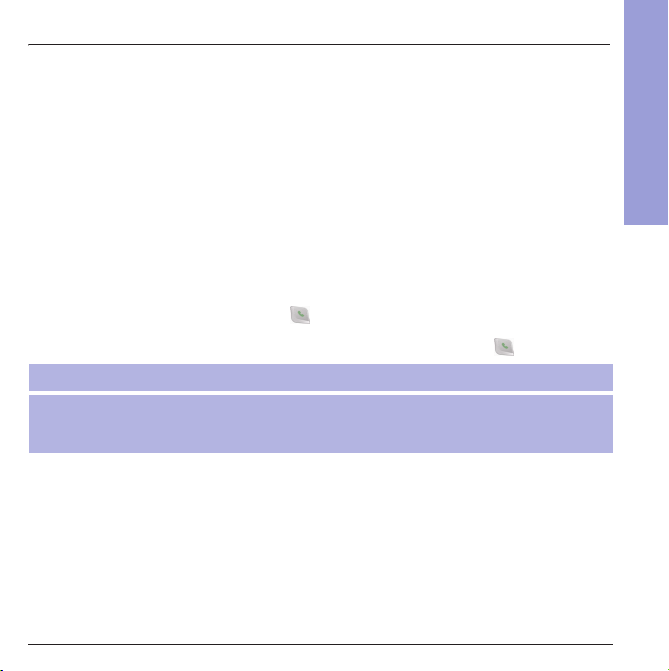
3 Uso del telefono
Effettuare una chiamata da Contatti
Contatti è un programma Microsoft che serve a memorizzare le informazioni sui propri contatti
nella memoria dello Smartphone.
Si può effettuare velocemente una telefonata dalla lista dei contatti o da un contatto aperto.
Se si effettua una telefonata dalla lista dei contatti, lo Smartphone seleziona il numero di
default del contatto. E' possibile cambiare il numero di default in modo che lo Smartphone
selezioni un numero diverso, come per esempio il numero Home o Mobile. Se si effettua una
chiamata da un contatto aperto, si può selezionare il numero da comporre.
1. Nella schermata
2. Andare al contatto. Se si ha una lunga lista di contatti, si possono inserire le prime lettere
del nome del contatto e lo Smartphone cercherà all'interno della lista visualizzando poi il
nome.
3. Premere il tasto
selezionato. Se non si sta selezionando il numero di default, cambiare il numero
premendo lo stick di navigazione sx/dx e poi il tasto
_ NOTA`
Quando viene selezionato un contatto, è possibile premere lo stick di navigazione per aprire la
contact card e selezionare il numero da lì.
Per ulteriori dettagli sul programma Contatti, vedere sezione 6.1.
Home
, premere il tasto funzione
Impegno/Linea
per selezionare il numero di default del contatto
Start
e selezionare
Impegno/Linea
Contatti
.
Parte I - Manuale del sistema
.
39

3 Uso del telefono
Effettuare una chiamata usando un numero
selezionato di recente
Per richiamare una persona, si può selezionare un nome o un numero dalla lista dei numeri
telefonici usati di recente. E' possibile anche selezionare di nuovo rapidamente l'ultimo
numero chiamato.
Effettuare una chiamata usando un numero selezionato di recente
Parte I - Manuale del sistema
Selezionare l'ultimo numero chiamato
Nella schermata Home premere il tasto
1. Nella schermata Home premere il tasto
per visualizzare la lista dei numeri telefonici usati di recente.
2. Andare al nome o numero telefonico da chiamare.
3. Premere il tasto
Impegno/Linea
Impegno/Linea
due volte.
Impegno/Linea
.
40
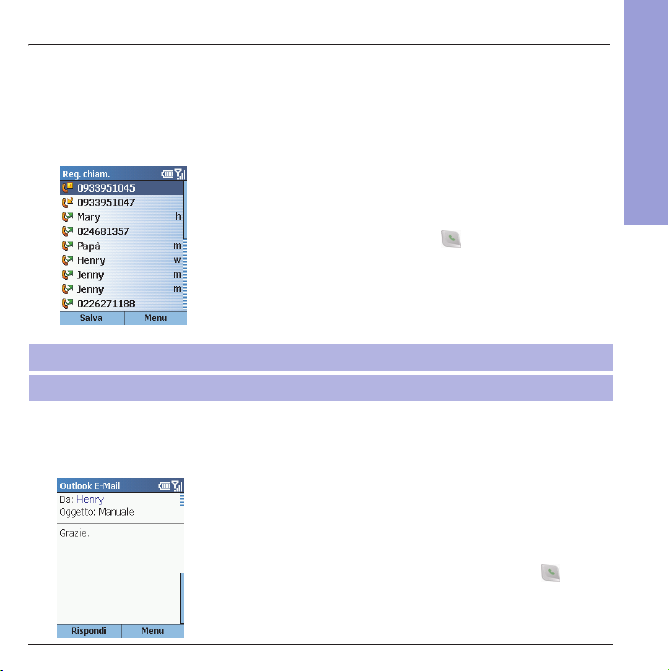
3 Uso del telefono
Effettuare una chiamata dalla lista della storia delle
chiamate.
La lista della storia delle chiamate visualizza le chiamate, fatte, ricevute e perse. E' possibile
effettuare una chiamata da questa lista.
1. Nella schermata Home, andare nell'angolo sinistro superiore
per selezionare il collegamento con
2. Andare al nome o numero telefonico da chiamare.
3. Premere il tasto
_ NOTA`
Per ulteriori informazioni sulla storia delle chiamate, vedere sezione 3.5.
Impegno/Linea
Registro chiamate
.
Effettuare una chiamata da un numero telefonico
hyperlink
Si può selezionare rapidamente un numero da un'email o un
messaggio di testo che contiene un numero telefonico hyperlink.
Un numero telefonico hyperlink è sottolineato, nello stesso modo
dell'indirizzo di un sito web.
Da un messaggio contenente un numero telefonico hyperlink,
andare al numero e premere il tasto
Impegno/Linea
.
.
Parte I - Manuale del sistema
41

3 Uso del telefono
Effettuare una chiamata con la selezione rapida
La selezione rapida permette di effettuare una chiamata senza comporre il numero.
Nella schermata
assegnato alla selezione rapida di un numero telefonico. Se si tratta di due cifre da digitare
sulla tastiera, premere la prima cifra e poi premere e mantenere premuta la seconda.
_ NOTA`
Parte I - Manuale del sistema
Per informazioni sull'assegnazione dei numeri per la sezione rapida, vedere sezione 3.6.
Home
, sulla tastiera, premere e mantenere premuto il numero che è stato
42

3 Uso del telefono
3.2 Funzioni del telefono all’arrivo di una
chiamata
Quando si riceve una chiamata sullo Smartphone, quest'ultimo suona. Il numero telefonico di
chi chiama, se disponibile, viene visualizzato sullo schermo.
Se chi chiama è incluso nella lista dei contatti, verrà visualizzato anche il nome. Se il numero
di chi chiama è associato ad un'immagine (detta "Foto ID"), verrà visualizzata l'immagine.
Se il nome di chi chiama
non è compreso nella lista
dei contatti, verrà
visualizzato soltanto il
numero telefonico.
Rispondere alla chiamata Rifiutare la chiamata
_ NOTA`
Potrebbero esserci situazioni in cui si vuole disattivare subito la suoneria di una chiamata in
arrivo. Premere semplicemente il tasto per il controllo del volume, e rispondere poi alla
chiamata.
E' possibile personalizzare la suoneria del telefono. (Vedere "Suoni" nella sezione 4.1).
Si possono personalizzare anche foto e suonerie. (Vedere sezione 10.1).
Rispondere a una chiamata in arrivo
Premere il tasto
Rifiutare una chiamata in arrivo
Premere il tasto
Impegno/Linea
Fine
o il tasto funzione
oppure il tasto funzione
Non accetto
.
Accetta
.
43
Parte I - Manuale del sistema

3 Uso del telefono
3.3 Gestire più di una chiamata
Durante una chiamata, è possibile effettuarne o riceverne una seconda mettendo la prima in
attesa. Pertanto, si può scegliere di passare da un interlocutore all'altro oppure di aprire una
conferenza tra i tre interlocutori.
_ NOTA`
Parte I - Manuale del sistema
Potrebbe essere necessario registrare il servizio della "chiamata in attesa" presso il service
provider e impostare di conseguenza lo Smartphone.
Mettere in attesa una chiamata per prenderne un'altra
Se c'è una chiamata in arrivo mentre si è impegnati con un'altra telefonata, premere il tasto
Impegno/Linea
chiamata e rispondere alla seconda.
Per chiudere la prima chiamata e rispondere alla seconda, premere il tasto
Impegno/Linea
Rifiutare la seconda chiamata
Premere il tasto funzione
prima.
Mettere in attesa una chiamata per effettuarne un'altra
Quando si utilizza lo Smartphone, è possibile premere il tasto funzione
mettere in attesa la prima chiamata ed effettuarne una seconda. Una volta terminata la
seconda chiamata, premere il tasto
oppure il tasto funzione
o
Accetta
.
Non accetto
per rifiutare la seconda chiamata e continuare la
Fine
per ritornare alla prima chiamata.
Accetta
in modo da mettere in attesa la prima
Metti in attesa
Fine
e poi
per
44

3 Uso del telefono
Passare da una chiamata all'altra
Quando si mette in attesa una chiamata e si effettua o se ne prende un'altra come descritto in
precedenza, è possibile passare da una all'altra premendo il tasto
Cambia
.
Aprire una conferenza telefonica
In caso di più chiamate attive in contemporanea, premere il tasto funzione
selezionare
Conferenza
per aprire una conferenza telefonica.
Menu
e
Parte I - Manuale del sistema
45

3 Uso del telefono
3.4 Opzioni per le chiamate in entrata
Regolazione del volume della telefonata
Per regolare il volume durante una chiamata, premere il tasto del controllo volume situato sul
lato sinistro dello Smartphone.
Parte I - Manuale del sistema
Altoparlante
Per usare la funzione dell'altoparlante come soluzione VivaVoce, premere e mantenere
premuto il tasto
attraverso l'altoparlante. Si può quindi parlare senza tenere lo Smartphone vicino all'orecchio.
_ NOTA`
Quando si utilizza la funzione dell'altoparlante, parlare sempre a turno. Se si parla quando
l'altra parte sta già parlando, quest'ultima non potrà sentire chiaramente.
Impegno/Linea
. La voce dell'interlocutore verrà ampliata e inviata
46

3 Uso del telefono
Opzioni per le chiamate in entrata
Durante una chiamata attiva premere il tasto funzione
svolgere operazioni comuni. La seguente tabella mostra i comandi disponibili durante una
chiamata attiva. Alcuni di questi comandi risultano disponibili soltanto se più chiamate sono
attive oppure durante una conferenza telefonica.
Opzioni per le chiamate
in entrata
Fine
Metti in attesa
Riprendi
Cambio
Salva in Contatti
Conferenza
Riserva
Altoparlante
Muto
Ripristina volume
Funzione
Interrompe la chiamata.
Mette la chiamata attiva in attesa.
Riprende la chiamata messa in attesa.
Passa da una chiamata all'altra.
Crea una contact card per chi chiama.
Riunisce in conferenza tutte le chiamate presenti, se si è sottoscritto
questo servizio.
Esclude una chiamata dalla conferenza e la rende attiva mentre il
resto della conferenza è messo in attesa.
Aumenta il volume dell’auricolare.
Esclude il microfono per la chiamata attiva; l'altra parte non sentirà
cosa dite, ma voi sentirete ancora.
Riattiva il microfono per la chiamata attiva.
Menu
per accedere ai comandi per
Parte I - Manuale del sistema
47

3 Uso del telefono
3.5 Storia delle chiamate
La storia delle chiamate visualizza le chiamate fatte, ricevute e perse. Ogni chiamata che
viene inserita nella storia delle chiamate riporta l'ora, la durata, il nome, se disponibile, e il
numero di chi chiama. Le chiamate meno recenti vengono cancellate automaticamente dalla
lista in modo da creare spazio per quelle nuove.
Parte I - Manuale del sistema
Visualizzare la storia delle chiamate
Nella schermata Home, andare nell'angolo sinistro superiore per
selezionare il collegamento con
premere il tasto funzione Start e selezionare
Registro Chiamate
Registro Chiamate
. Oppure,
.
48

3 Uso del telefono
Comandi del menu per la storia delle chiamate
In Registro Chiamate, premere il tasto funzione
Menu della storia delle
chiamate
Trova contatto
Posta elettronica
Visualizza timer
Elimina
Elimina elenco
Salva in Contatti
Filtro
Funzione
Apre la contact card dell'elemento che è stato inserito nella storia
delle chiamate (se il contatto è già compreso nella lista).
Apre il sistema di messaggi in modo che si può inviare un
messaggio email al destinatario selezionato nella storia delle
chiamate (se il contatto è già presente nella lista dei contatti e
dispone di un indirizzo email).
Visualizza le informazioni dettagliate relative alla durata dell'ultima
telefonata, il numero totale di chiamate fatte e ricevute, le chiamate
per tipo e un contatore totale. Il timer delle chiamate è utile quando
si vuole mantenere il percorso del modello di chiamata, per esempio
per determinare quale tipo di pianificazione delle chiamate
sottoscrivere e anche per poter valutare i costi mensili.
Cancella l'elemento selezionato nella storia delle chiamate.
Cancella tutti gli elementi contenuti nella storia delle chiamate.
Memorizza gli elementi selezionati in Contatti. Quando si seleziona
Salva in contatti
campo <New Item (Nuovo oggetto)> premere lo stick di
navigazione, andare al campo desiderato e premere il tasto
funzione
negli altri campi e premere il tasto funzione
Consente di visualizzare separatamente
Chiamate in arrivo
Menu
per accedere all'elenco dei comandi.
, appare la schermata
Inserisci
per incollare il numero. Inserire le informazioni
, o
Chiamate in uscita
Seleziona contatto
Chiudi
Chiamate perse
.
Parte I - Manuale del sistema
. Nel
.
,
49

3 Uso del telefono
3.6 Selezione rapida
Si possono creare selezioni rapide di una o due cifre. Quando si attiva la selezione rapida, lo
Smartphone automaticamente compone il numero telefonico associato a quella selezione,
apre un messaggio email usando l'indirizzo associato oppure va alla pagina web associata. Si
possono creare selezioni rapide da 2 a 99. La selezione rapida 1 è riservata al vostro numero
di posta vocale e viene configurata automaticamente nelle impostazioni della vostra selezione
Parte I - Manuale del sistema
rapida.
_ NOTA`
E' possibile creare una selezione rapida soltanto per un numero telefonico, un indirizzo email o
una pagina web memorizzati in Contatti. Non è possibile creare una selezione rapida per un
contatto memorizzato nella SIM card.
(Per ulteriori informazioni sulla posta vocale, vedere sezione 3.7).
Creazione di una selezione rapida
1. Nella schermata
2. Selezionare il contatto desiderato e aprire la contact card per creare una selezione
rapida.
3. Selezionare il numero telefonico, l'indirizzo della pagina web o l'indirizzo email per creare
una selezione rapida.
4. Premere il tasto funzione
5. Sotto
6. Premere il tasto funzione
Nella schermata
assegnato alla selezione rapida di un numero telefonico, un indirizzo email o una pagina web.
Se la selezione rapida è di due cifre, premere la prima cifra e poi premere e mantenere
premuta la seconda.
Assegnazione tasti
Home
, premere il tasto funzione
Menu
e selezionare
, inserire il numero della selezione rapida da utilizzare.
Chiudi
.
Home
, premere e mantenere premuto sul tastierino il numero che è stato
Start
e selezionare
Aggiungi comp. veloce
Contatti
.
.
50

Modifica di una selezione rapida
1. Nella schermata Home, premere il tasto funzione
selezionare
2. Selezionare un elemento dalla lista della selezione rapida e
confermare premendo il navigatore.
3. Selezionare
4. Andare a
navigazione sx/dx per selezionare un nuovo numero di
selezione rapida da utilizzare.
5. Premere il tasto funzione
navigatore.
Altri
e selezionare
Modifica
.
Assegnazione tasti
Chiudi
Composiz. veloce
, e premere lo stick di
e confermare premendo il
Cancellazione di una selezione rapida
1. Nella schermata
Composiz. veloce
2. Selezionare un elemento dalla lista della selezione rapida.
3. Premere il tasto funzione
_ NOTA`
Quando si cancella un contatto memorizzato in Contatti, la selezione rapida impostata per
quel contatto rimane ancora nella lista. Occorre quindi cancellare anche la selezione rapida.
Home
, premere il tasto funzione
.
Menu
e selezionare
Start,
Elimina
selezionare
.
3 Uso del telefono
.
Altri
e selezionare
Start,
Parte I - Manuale del sistema
51

3 Uso del telefono
Visualizzare la lista della selezione rapida
Nella schermata
Quando si seleziona un elemento nella lista della selezione rapida, è possibile premere il tasto
Vai
oppure usare i comandi
messaggio email, andare ad una pagina web, visualizzare la contact card oppure cancellare
un elemento inserito.
Parte I - Manuale del sistema
_ NOTA`
Per visualizzare soltanto le selezioni rapide, premere il tasto funzione
Filtro Æ Composizione veloce
Home
, premere il tasto funzione
Menu
.
Start
e selezionare
Composiz. veloce
per comporre il numero selezionato, aprire un nuovo
Menu
.
e selezionare
52

3 Uso del telefono
3.7 Posta vocale
Posta vocale è un servizio fornito dal service provider. Per usufruire di questo servizio,
occorre richiederlo e ottenere il numero telefonico usato per accedere alla posta vocale. Si
può chiamare la propria casella postale usando la selezione rapida 1 che viene riservata al
numero della posta vocale.
Registrazione del numero telefonico della posta vocale
1. Nella schermata
selezionare
2. Selezionare
3. Sotto
Servizio assistenza SMS
verrà automaticamente assegnato come Selezione rapida 1.
Controllare la propria posta vocale
Nella schermata
service provider.
Home
Tel ef ono
Opzioni chiamata
Home
, premere il tasto funzione
.
.
, inserire il numero per la posta vocale. Questo numero
premere e mantenere premuto 1 per chiamare la posta vocale del
Start,
selezionare
Impostazioni
Parte I - Manuale del sistema
e
53

3 Uso del telefono
3.8 Chiamata internazionale
Inserire un prefisso internazionale
Per effettuare una chiamata internazionale, occorre includere un prefisso all'inizio del numero
telefonico che viene composto preceduto dal segno + poi digitare il prefisso e il numero
telefonico. Se si sta effettuando una chiamata internazionale, premere e mantenere premuto il
Parte I - Manuale del sistema
tasto0 fino a che non compare il segno +. Questa operazione si applica sia a Contatti sia alla
selezione manuale.
Inserire una pausa di 3 secondi in una sequenza.
Alcune chiamate internazionali richiedono una pausa di tre secondi nella sequenza al fine di
poter essere effettuate.
Quando si inserisce il numero telefonico in Contatti, posizionare il cursore nel punto dove si
desidera inserire la pausa di tre secondi, premere il tasto funzione
Inserisci pausa
sequenza.
. La lettera "p" apparirà nel numero per indicare il punto della pausa nella
Inserire manualmente una pausa in una sequenza.
Potrebbero esserci numeri telefonici che richiedono pause più lunghe di tre secondi all'interno
della sequenza. In questi casi, è possibile inserire una pausa della lunghezza desiderata e
procedere poi manualmente nella composizione della sequenza mediante il tasto
Linea
.
Quando si inserisce il numero telefonico in Contatti, posizionare il cursore nel punto dove si
desidera inserire la pausa prima di procedere, premere il tasto funzione
Inserisci attesa
sequenza.
Per riprendere la composizione dopo aver inserito manualmente una pausa, premere il tasto
Impegno/Linea
. La lettera "w" apparirà nel numero per indicare il punto della pausa nella
.
Menu
Menu
e selezionare
Impegno/
e selezionare
54

3 Uso del telefono
3.9 Spegnere la funzione Telefono
In alcune situazioni (per esempio in aereo), potrebbe essere necessario spegnere la funzione
Telefono. Dopo avere disattivato la funzione Telefono non si potrà effettuare o ricevere
chiamate, ma si potranno ancora utilizzare altre funzioni come la fotocamera, il calendario, i
giochi, Media Player, ecc.
Spegnere la funzione Telefono
1. Premere e mantenere premuto il tasto
2. Select
Accendere la funzione Telefono
1. Premere e mantenere premuto il tasto
2. Selezionare
_ NOTA`
Modalità aereo
il messaggio "Flight Mode" (Modalità 'flight' (aereo)).
Modalità aereo off))
Se c'è bisogno di riaccendere la funzione Telefono, attendere prima 20 secondi.
Quando si spegne la funzione Telefono, questa rimane spenta anche quando si riaccende lo
Smartphone.
. L'icona dello stato cambia in e sulla schermata Home appare
Fine
fino a che non compare Comandi rapidi.
Fine
fino a che non compare Comandi rapidi.
ed inserire il codìce PIN.
Parte I - Manuale del sistema
55

3 Uso del telefono
Parte I - Manuale del sistema
56

4 Impostare lo Smartphone
4 Impostare lo Smartphone
E' possibile personalizzare le impostazioni dello Smartphone adeguandolo al proprio modo di
lavorare. Per esempio, si possono cambiare le suonerie oppure usarne di personali per le
chiamate in arrivo, usare un'immagine personale come sfondo per la schermata Home,
registrare la "chiamata da inoltrare" e la "chiamata in attesa" per gestire le chiamate in modo
più efficiente, e altro ancora. Questo capitolo descrive come impostare lo Smartphone.
Questo capitolo include:
4.1 Impostazioni (Pagina 1)............................................. 58
4.2 Impostazioni (Pagina 2)............................................. 71
4.3 Impostazioni (Pagina 3)............................................. 81
Parte I - Manuale del sistema
57

4 Impostare lo Smartphone
4.1 Impostazioni (Pagina 1)
Nella schermata
accedere alle impostazioni, che comprendono tre pagine.
Per aiutare a individuare la voce che deve essere impostata, la seguente tabella mostra le
varie voci e le sottovoci di pagina 1 e le descrive tutte.
Parte I - Manuale del sistema
58
Home
, premere il tasto funzione
Start
e selezionare
Impostazioni
per

Voci dell'impostazione (Pagina 1)
1 Telefono
2 Suoni
1 Avviso di chiamata
2 Blocco chiamata 2 Mute
3 Canali 3 Riunione
4 Composizione fissa 4 Esterni
5 ID chiamante 5 Automatico
6 Opzioni chiamata 6 Cuffia auricolare
7 Reti 7 Auto
8 Trasferim. chiamata 8 Viva voce
Tono suoneria
Promemoria Combinazione colori
Nuova posta
elettronica
Nuovo messaggio
SMS
Nuovo mess. vocale
Nuovo mess.
immediato
Nuovo mess. canale Attesa selez.
Sveglia Attesa conferma
Messaggi SIM toolkit Vol. chiamata in
Avvertimento
Conferma
Avvisi
Tastiera a toni Connessione dati
4 Impostare lo Smartphone
3 Profili
4Scherm.
princ.
5 Informazioni su
6 Accesso
facilitato
7 Trasmetti
8 Bluetooth
9 Altri
1 Normale
Config. scherm. princ.
Immagine di sfondo
Tempo di attesa
Dimensioni carattere
carattere
entrata
Certificati
Data e ora
Info utente
Risparmio energia
Imposta internazionali
Rimuovi programmi
Altri
Parte I - Manuale del sistema
59

4 Impostare lo Smartphone
Telefonare
Si possono usare le impostazioni del telefono per le opzioni relative alla chiamata da inoltrare,
alla chiamata in attesa e all'ID di chi chiama. Tali impostazioni si collegano ai servizi richiesti
presso il service provider.
Esclusione chiamata
Parte I - Manuale del sistema
Bloccare le chiamate in arrivo e in uscita
1. Nella schermata Home, premere il tasto funzione
Æ
Tel efono Æ Blocco chiamata
2. In
Blocca chiamate in arrivo
interessata:
3. Selezionare
selezionate.
Off, In roaming
Chiudi
. Non si potranno ricevere o effettuare chiamate in base alle opzioni
.
o
Blocca chiamate in uscita
, o
Tutte le chiamate
Inoltrare la chiamata
Inoltrare ad un altro numero tutte le chiamate o le chiamate selezionate
1. Nella schermata Home, premere il tasto funzione
Tel efono Æ Trasferim. chiamata
2. Selezionare la condizione nella quale inoltrare le chiamate nel seguente modo:
•
Incondizionato
•
Nessuna risposta
Occupato
•
•
Non disponibile
campo.
3. Selezionare
4. Inserire il numero telefonico al quale inoltrare la chiamata.
5. Selezionare
per inoltrare tutte le chiamate
per inoltrare le chiamate quando non si risponde.
per inoltrare le chiamate quando la linea è occupata
per inoltrare le chiamate quando il telefono è spento o non ha
Abilita la funzione per inoltrare le chiamate
Chiudi
.
.
Start
.
Start
e selezionare
, andare all'opzione
e selezionare
.
Impostazioni
Impostazioni Æ
60

Opzioni per le chiamate
Impostare varie opzioni per la chiamata
1. Nella schermata Home, premere il tasto funzione
Æ
Tel efo no Æ Opzioni chiamata
2. Le opzioni disponibili sono:
•
Risp. qualsiasi tasto
uno qualsiasi dei tasti.
•
Mostra contatti SIM
•
Numero casella vocale
•
Centro servizi SMS
•
Indicativo paese
•
Indicativo località
3. Selezionare
Chiudi
visualizza i contatti SIM quando si apre Microsoft Contacts.
consente di inserire il numero telefonico del centro servizi SMS.
consente di specificare il codice del paese e il codice dell'area.
.
.
.
che consente di rispondere alla chiamata in arrivo premendo
consente di inserire il numero della propria posta vocale.
Chiamata in attesa
Attivare o disattivare la notifica della chiamata in attesa
1. Nella schermata Home, premere il tasto funzione
Æ
Tel efo no Æ Avviso di chiamata
2. Selezionare
3. Selezionare
conversazione, si riceverà un avviso della chiamata in arrivo.
Notifiche avviso di chiamata
Chiudi
. Quando si riceve una chiamata mentre si è impegnati in un'altra
.
.
ID della chiamata
Configurare l'ID della persona che chiama
1. Nella schermata Home, premere il tasto funzione
Æ
Tel efo no Æ ID chiamante
.
4 Impostare lo Smartphone
Start
e selezionare
Start
e selezionare
Start
e selezionare
Impostazioni
Parte I - Manuale del sistema
Impostazioni
Impostazioni
61

4 Impostare lo Smartphone
2. In
Fornisci ID chiamante a
miei contatti
3. Selezionare
nome e numero di telefono quando voi li chiamate.
.
Chiudi
, andare all'opzione desiderata:
. I destinatari selezionati saranno in grado di visualizzare il vostro
Tut ti, Nessuno
Canali
Il service provider potrebbe fornire servizi aggiuntivi come per esempio cell broadcast. Con
Parte I - Manuale del sistema
questo servizio è possibile ricevere una serie di informazioni come previsioni del tempo,
informazioni economiche e sul traffico.
Configurare un cell broadcast.
1. Nella schermata Home, premere il tasto funzione
Tel efono Æ
2. Selezionare le opzioni desiderate.
3. Selezionare
Canali
Chiudi
.
Start
e selezionare
Composizione fissa
Limitare le chiamate ai codici o numeri telefonici di un'area specifica.
1. Nella schermata Home, premere il tasto funzione
Tel efono Æ Composizione fissa
2. Selezionare
3. Selezionare
4. Selezionare
5. Inserire il numero telefonico o il codice area ai quali limitare le chiamate e selezionare
Chiudi
6. Ripetere le fasi 4 e 5 per aggiungere più numeri, secondo necessità. Si potranno
effettuare e ricevere chiamate soltanto a/da numeri o codici area specificati.
Abilita selezione fissa
Menu
e poi
Menu
e poi
.
.
.
Modifica numeri
Aggiungi
.
Start
e selezionare
.
, o
Solo ai
Impostazioni Æ
Impostazioni Æ
62

4 Impostare lo Smartphone
Reti
Selezionare la rete
1. Nella schermata Home, premere il tasto funzione
Æ
Tel efo no Æ
2. In
Selezione rete
3. Se si seleziona
rete e andare poi su
Se si seleziona
da utilizzare e andare poi su
prescelta.
Aggiungere una rete
1. Nella schermata Home, premere il tasto funzione
Tel efo no Æ
2. Selezionare
3. Selezionare
4. Selezionare la rete che si desidera inserire.
5. Selezionare
Creare una rete personalizzata
1. Nella schermata Home, premere il tasto funzione
Æ
Tel efo no Æ
2. Selezionare
3. Selezionare
4. Inserire il codice rete. I codici rete validi sono numeri di cinque o sei cifre.
5. Selezionare
Reti
.
, andare all'opzione interessata:
Manuale
, selezionare
Chiudi
Automatica
Reti
.
Menu
Menu
Seleziona
Reti
Menu
Menu
Chiudi
. Lo Smartphone userà la rete selezionata.
, selezionare
Chiudi
e poi
Reti preferiti
e poi
Aggiungi
.
e poi
Chiudi
.
e poi
Reti preferiti
e poi
Personalizzato
.
Menu
Menu
. Lo Smartphone userà automaticamente la rete
.
.
.
.
Start
Manuale
e poi
Selezionare un rete
e poi
Reti preferite
Start
e selezionare
Start
e selezionare
o
Automatica
. Selezionare la rete
e selezionare
Impostazioni
.
. Selezionare la
Impostazioni Æ
Impostazioni
Parte I - Manuale del sistema
63

4 Impostare lo Smartphone
Suoni
E' possibile utilizzare delle suonerie personalizzate per le chiamate in arrivo, i promemoria e
altre funzioni. Si possono anche cambiare i toni dei tasti numerici.
Specificare il suono per un evento
Specificare il suono per un evento
Parte I - Manuale del sistema
E' possibile specificare il suono per un evento oppure scegliere di non usare nessun suono. Si
può selezionare uno dei suoni già presenti nello Smartphone oppure aggiungerne uno
personale.
1. Nella schermata Home, premere il tasto funzione
Æ
Suoni
.
2. Andare all'evento per il quale deve essere specificato il suono.
3. Spostarsi a sx/dx per selezionare un suono, oppure premere lo stick di navigazione per
visualizzare la lista completa. Una volta scelto il suono quest'ultimo si attiva. Per
risentirlo, selezionare
Selezionare
Aggiungere un suono personale
1. Collegare lo Smartphone al desktop del computer usando una connessione USB.
2. Sul desktop del computer, copiare il file audio desiderato. I formati devono essere .wav,
.mid,.wma, o .mp3.
3. In ActiveSync sul desktop del computer fare clic su
My Smartphone
Menu
e poi
Nessuna
se non si desidera attivare nessun suono per un evento.
.
Riproduci
Start
e selezionare
.
Explorer
e poi doppio clic su
Impostazioni
64

4 Impostare lo Smartphone
4. Effettuare una delle seguenti operazioni:
• Per salvare il suono scelto sul telefonino, fare doppio clic su
Application data
Suoni.
• Per salvare il suono scelto nella scheda di memoria, fare doppio clic su
memoria
My Documents
, doppio clic su
, doppio clic su
,
Suoni
My Documents
, e incollare quindi il file audio nella cartella
, e incollare quindi il file audio nella cartella
Storage
, doppio clic su
Scheda di
E' possibile specificare a questo punto il suono prescelto per una suoneria, una notifica, o un
promemoria nello Smartphone, come descritto in precedenza. Per le suonerie, si possono
usare suoni in formato .wav, mid, o .wma , o mp3.
Cancellare un suono
1. Nella schermata Home, premere il tasto funzione
Æ
Suoni
.
2. Selezionare
Menu
e poi
Elimina suoni
.
Start
e selezionare
Impostazioni
3. Selezionare il suono da cancellare.
4. Selezionare OK.
_ NOTA`
Si possono utilizzare suoni in formato .wma solo per le suonerie ma non per le notifiche o i
promemoria.
E' possibile cancellare soltanto i suoni aggiunti. Non si possono cancellare quelli già inclusi
nello Smartphone.
Modifica dei toni
Lo Smartphone genera dei toni collegati ai numeri che vengono premuti sulla tastiera. I toni
vengono inviati attraverso la rete per comunicare con altri dispositivi ad esempio segreterie e
sistemi di posta vocale.
Se si desidera, è possibile disattivare i toni oppure cambiarli nel semplice rumore di 'clic' dei
tasti. In questo caso, il telefono invierà i toni attraverso la rete e e li renderà udibili a dispositivi
o persone che si trovano dall'altro lato della linea.
Parte I - Manuale del sistema
65

4 Impostare lo Smartphone
Attivare o disattivare i toni
1. Nella schermata Home, premere il tasto funzione
Suoni
.
2. Posizionarsi su tastiera toni e scegliere l’opzione desiderata:
3. Selezionare
Attivare i toni
Parte I - Manuale del sistema
1. Nella schermata Home, premere il tasto funzione
Æ
2. In
3. Selezionare
Chiudi
Suoni
.
Tastiera toni
Chiudi
.
, selezionare
.
Clic
.
Start
e selezionare
Ton o, Clic, Nessuno
Start
e selezionare
Profili
Si possono usare le impostazioni di Profiles (Profili) per
modificare il modo in cui lo Smartphone notifica eventi come
chiamate in arrivo, appuntamenti, o messaggi in arrivo.
Lo Smartphone include otto profili. Si possono usare i profili
preimpostati, oppure è possibile modificarli o rinominarli per
adattarli alle proprie esigenze. Per ogni profilo, si può scegliere il
tipo di suoneria e il relativo volume, il tipo di allarme e il volume, il
tipo di notifica e il volume e il volume del suono dell'intero
sistema.
Si può selezionare rapidamente il profilo idoneo alla propria
scegliere il profilo Meeting (Incontro) che esclude la suoneria del telefonino e fornisce soltanto
una notifica visiva. Se si è in attesa di una chiamata importante, si può scegliere il profilo
Outdoor (Strada) che rende più alta la suoneria del telefonino.
situazione. Per esempio, se ci si trova ad un meeting, è possibile
Impostazioni Æ
.
Impostazioni
66

4 Impostare lo Smartphone
La seguente tabella descrive i profili disponibili nello Smartphone. Il profilo di default è il profilo
Normale.
Nome del
profilo
Normale -- Suoneria - 3 Aumento 3 Play sound 3 3
Mute -- Vibrazioni Off Vibrazioni Off Vibrazioni Off Off
Riunione -- Vibrazioni 1 Play sound 1 Play sound 1 Off
Esterni -- Suoneria - Alta Aumento Alta Play sound Alta Alta
Automatico Cambia tra Normale e Riunione sulla base del calendario.
Cuffia
auricolare
Auto Quando si collega il car kit, lo Smartphone userà automaticamente questo profilo.
Viva voce Quando si utilizza la funzione dell'altoparlante, lo Smartphone userà automaticamente questo profilo.
Risposta
automatica tempo
Quando si collega un auricolare, lo Smartphone userà automaticamente questo profilo.
Mai Suoneria - 3 Aumento 3 Play sound 3 3
Mai Suoneria - 4 Aumento 4 Play sound 4 4
-- Suoneria - Alta Aumento Alta Play sound Alta Alta
Suoneria Tipo
Suoneria
Vol ume
Allarme Tipo
Allarme Vol um e
Notifica Tipo
Notifica Vol ume
Vol um e
del suono
del
sistema
Cambiare il profilo corrente.
Premere e tenere premuto il tasto
La lista visualizzata nella prima schermata contiene quattro modalità:
Riunione
e
Esterni
. Se si desidera selezionare altre modalità, procedere alla schermata
successiva selezionando
Altri
Fine
fino a quando non appare il menù Comandi rapidi.
.
Normale, Mute
Modificare un profilo
1. Nella schermata Home, premere il tasto funzione
Æ
Profili
.
Start
e selezionare
Impostazioni
2. Andare al profilo da scaricare.
3. Selezionare
4. Modificare le impostazioni e selezionare
Menu
e poi
Modifica
.
Chiudi
.
Parte I - Manuale del sistema
,
67

4 Impostare lo Smartphone
_ NOTA`
Per uscire senza salvare le modifiche, selezionare
Per ritornare alle impostazioni del profilo di default, selezionare
predefinito
Parte I - Manuale del sistema
Schermata principale
È possibile modificare le impostazioni della schermata Home modificando i colori o lo sfondo
e il tempo di attivazione dello stand-by.
.
Annula
.
Menu
e poi
Cambiare la schermata Home
1. Nella schermata Home, premere il tasto funzione
Æ
Scherm. princ.
2. Selezionare l’impostazione desiderata tra:
colori
e
3. Selezionare
.
Immagine di sfondo
Chiudi
. L'immagine appare sullo sfondo della schermata Home.
.
Start
e selezionare
Config. scherm. princ., Combinazione
Aggiungere un'immagine personale
1. Collegare lo Smartphone al desktop del computer usando una connessione USB.
2. Sul desktop del computer, copiare il file dell'immagine desiderato. I formati file devono
essere .gif, .jpg, o .bmp. Per un risultato migliore, usare immagini con una risoluzione di
176 x 200 in modo da adeguarle allo schermo.
Explorer
3. In ActiveSync sul desktop del computer fare clic su
My Smartphone
4. Fare doppio clic su
.
Storage
, doppio clic su
Application data
e poi doppio clic su
, doppio clic su
5. Incollare il file dell'immagine nella cartella Home.
Sarà così possibile utilizzare questa immagine per la schermata Home, come descritto in
precedenza.
Ripristina
Impostazioni
Home
.
68

4 Impostare lo Smartphone
Specificare il tempo che trascorre prima che appaia la schermata Home.
1. Nella schermata Home, premere il tasto funzione
Æ
Scherm. princ.
2. In
Tempo di attesa
entri in pausa e prima che la schermata Home venga visualizzata automaticamente.
3. Selezionare
.
, indicare quanto tempo deve trascorrere prima che lo Smartphone
Chiudi
.
Start
e selezionare
Impostazioni
Informazioni su
La schermata
Smartphone, inclusi il numero della versione e le informazioni sul copyright, lo spazio
disponibile in memoria, la memoria complessiva, ecc.
Nella schermata Home, premere il tasto funzione
Æ
Informazioni su
Informazioni su
per visualizzare la relativa schermata.
visualizza informazioni sul sistema operativo dello
Start
e selezionare
Impostazioni
Accesso facilitato
Si possono usare le impostazioni di Accesso facilitato per configurare la dimensione del
carattere, l’attesa Selez. carattere, l’attesa conferma e il volume delle chiamate in arrivo.
1. Nella schermata Home, premere il tasto funzione
Æ
Accesso facilitato
2. Selezionare le opzioni desiderate, nel seguente modo:
•
Dimensioni carattere
Attesa selez. carattere
•
tasto e quella di un altro quando si inserisce il testo in modalità Multipress.
•
Attesa conferma
confermata.
•
Vol. chiamata in entrata
arrivo.
3. Selezionare
.
per impostare la dimensione del font sullo schermo.
per impostare la lunghezza del tempo tra la pressione di un
per impostare l'intervallo prima del time out di un'azione non
per impostare il volume della suoneria per le chiamate in
Chiudi
.
Start
e selezionare
Impostazioni
Parte I - Manuale del sistema
69

4 Impostare lo Smartphone
Trasmetti
Se si vuole ricevere una trasmissione a infrarossi da un altro dispositivo, occorre attivare
l'opzione per ricevere le trasmissioni in entrata.
Nella schermata Home, premere il tasto funzione
Æ
Trasmetti
trasmissioni in entrata da altri dispositivi fino a che l'opzione non viene annullata.
Parte I - Manuale del sistema
. Selezionare
Ricevi i segnali in arrivo
Start
e selezionare
. Lo Smartphone riceve tutte le
Bluetooth
Lo Smartphone non ha un chipset interno per Bluetooth, e quindi il Bluetooth è disattivato.
Impostazioni
70

4 Impostare lo Smartphone
4.2 Impostazioni (Pagina 2)
Per aiutare a individuare la voce che deve essere impostata, la seguente tabella mostra le
varie voci e le sottovoci di pagina 2 e le descrive tutte.
Voci dell'impostazione (Pagina 2)
1 Certificati
2 Connessioni
dati
3 Data e Ora
4 Info utente
5 Risparmio
energia
1 Personali
2 Principali Locale
Connessione
Internet
Connessione ufficio Formato data estesa
Connessione WAP Formato ora
Connessione WAP
protetta
MMS Connection Numero negativo
Fuso orario Valuta positiva
Data Valuta negativa
Ora
Sveglia
Ora sveglia
Nome
Numero di telefono
Posta elettronica
Note
Batteria principale
Spegnim.
retroillumin.
Spegnimento
schermo
6Imposta
internazionali
7 Rimuovi programmi
Lingua
Formato data breve
Numero positivo
Parte I - Manuale del sistema
71

4 Impostare lo Smartphone
Certificati
Sullo Smartphone è possibile aggiungere o cancellare certificati pubblici. Tali certificati
aiutano a confermare la propria identità quando ci si registra in un network sicuro, come per
esempio un network corporativo. I certificati aiutano anche a determinare l'identità di altri
computer, come per esempio i server con i quali ci si collega. Ciò impedisce a utenti non
autorizzati di accedere al vostro sistema e alle informazioni contenute.
E' possibile memorizzare due tipi di certificati: certificati personali che indicano l'identità e
Parte I - Manuale del sistema
certificati root (auto-firmati) che indicano l'identità dei server con i quali ci si collega. Il sistema
può includere anche una serie di certificati preinstallati.
Visualizzare e cancellare i certificati
1. Nella schermata Home, premere il tasto funzione
selezionare
2. Per visualizzare una lista di certificati personali, selezionare
3. Effettuare una delle seguenti operazioni:
• Per visualizzare i dettagli di un certificato, selezionarlo nella lista.
• Per visualizzare una lista di certificati root (auto-firmati), selezionare
• Per cancellare un certificato, individuarlo nella lista, selezionare
Altri Æ
Certificati
.
Start,
selezionare
Personali
Menu
Collegamenti dati
Si possono usare le impostazioni di Connessioni dati per creare dial-up, Virtual Private
Network (VPN), GPRS e connessioni per procura, in modo che ci si può collegare ad Internet
o al network corporativo. Usando una connessione dati si può navigare nel Web/WAP,
scaricare email, inviare/ricevere messaggi multimediali (MMS), chattare usando MSN
Messenger, oppure sincronizzarsi in modo remoto con un server Exchange. Fare riferimento
al service provider per controllare se il proprio collegamento dati è stato già registrato e se
viene supportata la configurazione over-the-air.
Impostazioni,
.
Auto-firma
, e
Elimina
.
.
®
72

4 Impostare lo Smartphone
Lavorare con collegamenti GPRS
GPRS è una trasmissione ad elevata velocità attraverso la rete dei telefoni cellulari,
caratterizzata dal fatto di essere "sempre attiva".
Selezionando GPRS si può accedere ad Internet e a WAP. Mediante la connessione GPRS si
possono anche inviare/ricevere messaggi multimediali.
_ NOTA`
E' possibile anche utilizzare lo Smartphone come modem GPRS per il computer (Per ulteriori
informazioni vedere sezione 8.3).
Creare una connessione GPRS
Lo Smartphone dispone di impostazioni per la connessione GPRS personalizzate. Se si
desidera creare manualmente una connessione GPRS, seguire questa procedura:
1. Ottenere le seguenti informazioni dal service provider: il nome APN (Access Point Node)
e il nome DNS (Domain Name Servers) (se necessari).
2. Nella schermata Home, premere il tasto funzione
Æ
Connessioni dati
3. Premere il tasto funzione
4. Selezionare
5. Premere il tasto funzione
.
Menu
e selezionare
Connessioni GPRS
Menu
e selezionare
.
6. Inserire le informazioni richieste nel seguente modo:
Descrizione
•In
•In
Si connette a
, inserire un nome per la connessione.
, andare al tipo di network (Internet, work, network WAP o MMS) al
quale ci si vuole collegare attraverso questa nuova connessione.
•In
Punto di accesso
, inserire le informazioni fornite dal service provider o dal system
administrator.
•In
Nome utente
•In
Password
, inserire lo user name per il network GPRS.
, inserire la password.
Start,
selezionare
Modifica conness.
Aggiungi
.
Impostazioni, Altri
.
Parte I - Manuale del sistema
73

4 Impostare lo Smartphone
•In
DNS primario
principale (DNS) come fornito dal network administrator.
•In
DNS secondario
secondario (DNS) come fornito dal system administrator.
•In
Indirizzo IP
administrator.
7. Premere il tasto funzione
Parte I - Manuale del sistema
Selezionare la connessione GPRS per Internet, work, WAP e MMS
1. Nella schermata Home, premere il tasto funzione
Æ
Connessioni dati
2. Nelle rispettive impostazioni per la connessione (
ufficio, Connessione WAP, Conn. WAP protetta, e MMS Connection
GPRS che si desidera utilizzare.
3. Selezionare
GPRS, lo Smartphone utilizza la connessione selezionata. L'icona indica il GPRS in
uso; è possibile premere il tasto
, inserire l'indirizzo del sistema di denominazione del dominio
, inserire l'indirizzo del sistema di denominazione del dominio
, inserire l'indirizzo del protocollo Internet (IP) come fornito dal system
Chiudi
Start
.
Chiudi
. Quando si apre un programma che richiede una connessione
Fine
per interrompere la connessione GPRS.
, selezionare
Connessione Internet, Connessione
Impostazioni, Altri
Lavorare con connessioni dial-up
Si può creare una connessione dial-up per collegarsi remotamente ad Internet, ad un network
WAP (Wireless Application Protocol) oppure al proprio network corporativo. Quindi, se si apre
un programma che è configurato per usare questa connessione, lo Smartphone la impiega
automaticamente per collegarsi al network. Per esempio, si può creare un collegamento
Internet e poi configurare Pocket Internet Explorer per usarlo. Quindi, quando si avvia Internet
Explorer e si naviga in una pagina web, lo Smartphone automaticamente si collega ad
Internet usando la connessione Internet.
Creare una connessione dial-up
Lo Smartphone può disporre di impostazioni per la connessione dial-up personalizzate. Se si
desidera registrare manualmente una connessione, seguire questa procedura:
1. Ottenere le seguenti informazioni dal proprio ISP: il numero per il dial-up, il nome del
dominio, la user name e la password.
), selezionare il
74

4 Impostare lo Smartphone
2. Nella schermata Home, premere il tasto funzione
Æ
Connessioni dati
3. Premere il tasto funzione
4. Selezionare
5. Premere il tasto funzione
.
Menu
e selezionare
Connessioni remote
Menu
e selezionare
.
Start
, selezionare
Modifica conness.
Aggiungi
.
Impostazioni, Altri
.
6. Inserire le informazioni richieste nel seguente modo:
•In
Descrizione
•In
Si connette a
•In
Tel efono
•In
Nome utente
•In
Password
•In
Dominio
7. Premere il tasto funzione
, inserire un nome per la connessione.
, andare al network.
, inserire il numero telefonico da utilizzare per collegarsi al network.
, inserire lo user name per il network.
, inserire la password.
, inserire il nome del dominio, se richiesto.
Chiudi
_ NOTA`
Se si sottoscrive GPRS, è possibile registrare una connessione GPRS per accedere al
network corporativo o ad Internet, che è più veloce di una connessione dial-up. Per le
istruzioni vedere "Lavorare con collegamenti GPRS".
Lavorare con collegamenti VPN
Se la vostra società ha registrato un virtual private network (VPN), è possibile creare una
connessione VPN per accedere al network corporativo attraverso una connessione Internet.
Creare una connessione VPN
1. Nella schermata Home, premere il tasto funzione
Æ
Connessioni dati
2. Selezionare
3. Selezionare
.
Menu
e poi
Modifica conness.
Connessioni VPN
.
Start,
selezionare
Impostazioni, Altri
.
Parte I - Manuale del sistema
75

4 Impostare lo Smartphone
4. Premere il tasto funzione
5. Inserire le informazioni richieste nel seguente modo:
•In
Descrizione
•In
Tipo VPN
•In
Server
, inserire il nome del server VPN.
•In
Parte I - Manuale del sistema
Si connette dal
Internet
).
•In
Si connette a
Corporate Network
•In
Nome utente
•In
Password
•In
Dominio
• Se viene selezionato
tipo di autenticazione:
• Se si seleziona
IPSec
, inserire la chiave.
6. Selezionare
, inserire il nome del dominio, se richiesto.
Chiudi
Menu
e selezionare
, inserire un nome per la connessione.
, indicare il tipo di VPN.
, andare al tipo di network dal quale ci si collegherà al VPN (di solito
, andare al tipo di network al quale ci si collegherà (di solito My
).
, inserire lo user name per il VPN.
, inserire la password.
IPSec
in
Tipo VPN
Chiave già condivisa o Certificato
Chiave già condivisa
.
Aggiungi
.
, In
Autenticazione IPSec
in
Autenticazione IPSec
.
, in
Lavorare con collegamenti per procura
Si può utilizzare una connessione per procura per accedere ad Internet attraverso una
connessione già esistente con il proprio network corporativo.
Creare una connessione per procura
Lo Smartphone può disporre di impostazioni per la connessione per procura personalizzate.
Se si desidera registrare manualmente una connessione, seguire questa procedura:
1. Nella schermata Home, premere il tasto funzione
Æ
Connessioni dati
2. Selezionare
3. Selezionare
.
Menu
e poi
Modifica conness.
Connessioni proxy
.
Start
e selezionare
, selezionare il
Chiave g. condiv.
Impostazioni
76
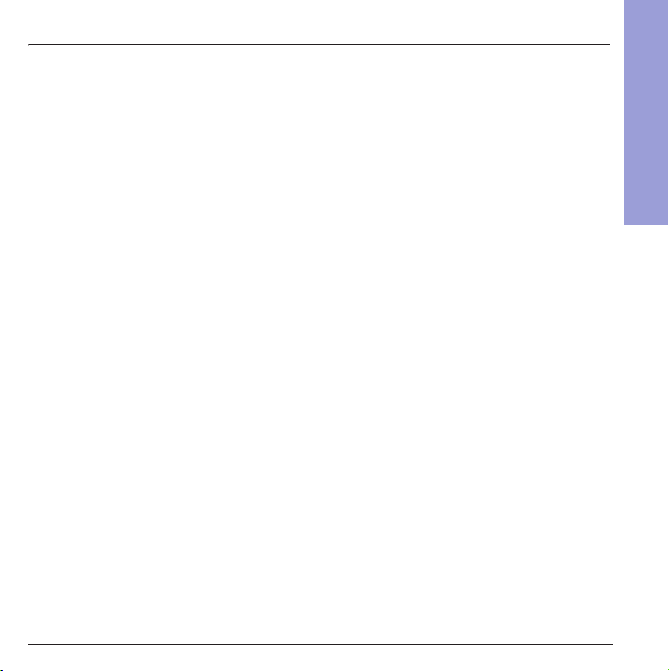
4 Impostare lo Smartphone
4. Selezionare
5. Inserire le informazioni richieste nel seguente modo:
•In
•In
•In
•In
•In
•In
•In
Menu
e poi
Aggiungi
.
Descrizione
Si connette dal
Si connetti a
Proxy (nome:porta)
nome server:numero portale.
Tipo
Nome utente
Password
, inserire un nome per la connessione.
, andare al tipo di network dal quale ci si collegherà.
, andare al tipo di network al quale ci si collegherà.
inserire il nome del server e il numero del portale nella forma:
, andare al tipo di connessione per procura da creare.
, inserire lo user name per il network al quale ci si collegherà.
, inserire la password.
Modificare o cancellare una connessione
1. Nella schermata Home, premere il tasto funzione
Æ
Connessioni dati
2. Selezionare
3. Selezionare
andare alla connessione da editare o cancellare.
4. Per modificare il collegamento, selezionare
selezionare
Per cancellare il collegamento,
.
Menu
e poi
Modifica conness.
xxx
Connections (Connessioni) (dove xxx indica il tipo di connessione) e
Done
.
selezionare
.
Menu
e poi
Menu e poi
Start
e selezionare
Modifica
Elimina
Impostazioni
. Cambiare i dati e
. Selezionare OK.
Aggiungere un'eccezione URL
Alcuni URL per pagine web di intranet della vostra società potrebbe usare dei periodi, per
esempio: intranet.companyname.com. Per visualizzare queste pagine in Pocket Internet
Explorer, occorre creare un'eccezione URL. Altrimenti le pagine non verranno visualizzate.
(No occorre creare eccezioni URL per gli URL di Internet).
Parte I - Manuale del sistema
77

4 Impostare lo Smartphone
Aggiungere un'eccezione URL
1. Nella schermata Home, premere il tasto funzione
Æ
Connessioni dati
2. Selezionare
3. Selezionare
4. In
Parte I - Manuale del sistema
Formato URL
e virgola (;).
Modificare o cancellare un'eccezione URL
1. Nella schermata Home, premere il tasto funzione
Æ
Connessioni dati
2. Selezionare
3. Selezionare l'URL da editare o cancellare.
4. Per editare l'URL, modificare i dati e selezionare
5. Per cancellare il collegamento,
.
Menu
e poi
Eccezioni URL ufficio
Menu
e poi
Aggiungi
, inserire l'URL e selezionare
.
Menu
e poi
Eccezioni URL ufficio
selezionare
.
Start
e selezionare
.
Chiudi
. Separare i vari URL con un punto
Start
e selezionare
.
Chiudi
.
Menu e poi
Elimina
. Selezionare OK.
Data e Ora
Si possono usare le impostazioni di data e ora per modificare l'ora locale e la data e l'ora
corrente, e per impostare un allarme.
Impostare data e ora
1. Nella schermata Home, premere il tasto funzione
Æ
Data e ora
2. In
Fuso orario
3. In
Data
4. In
Ora
5. Selezionare
.
, andare alla propria zona tempo.
, andare al mese, giorno o anno e modificare i dati.
, andare ai numeri e modificarli.
Chiudi
.
Start,
selezionare
Impostazioni, Altri
Impostazioni
Impostazioni
78

4 Impostare lo Smartphone
Impostare l'allarme
1. Nella schermata Home, premere il tasto funzione
Æ
Data e ora
2. In
Sveglia
3. In
Ora sveglia
4. Selezionare
.
, andare a
Acceso
o
Spento
per attivare o disattivare l'allarme.
, specificare a che ora si deve attivare l'allarme.
Chiudi
.
Start,
selezionare
Impostazioni, Altri
Info utente
E' possibile usare le impostazioni di Info utente per registrare le informazioni personali, come
il proprio nome, numero telefonico e indirizzo email. Tale opzione è utile per esempio quando
si perde lo Smartphone, perchè permette di essere ricontattati.
Nella schermata Home, premere il tasto funzione
Info utente
per accedere alle varie voci.
Start
selezionare
Impostazioni, Altri Æ
Risparmio energia
Si può usare Risparmio energia per configurare le impostazioni che prolungano la durata della
batteria, come per esempio la riduzione del tempo che passa prima che la retroilluminazione e
il display si spengano quando lo Smartphone è in pausa. Si può controllare anche il livello di
carica della batteria.
1. Nella schermata Home, premere il tasto funzione
Æ
Risparmio energia
2.
Batteria principale
3. In
Spegnim. retroillumin.
lo Smartphone entri in pausa, prima che la retroilluminazione si spenga.
4. In
Spegnimento schermo
lo Smartphone entri in pausa, prima che il display si spenga.
5. Selezionare
Chiudi
.
visualizza la carica residua della batteria.
, indicare la quantità di tempo che deve trascorrere prima che
, andare al numero di minuti che devono trascorrere prima che
.
Start,
selezionare
Impostazioni, Altri
Parte I - Manuale del sistema
79

4 Impostare lo Smartphone
Imposta internazionali
Si possono usare le impostazioni personali per modificare la lingua, la data, e l'ora così come
le opzioni per i numeri e la valuta.
1. Nella schermata Home, premere il tasto funzione
Æ
Imposta internazionali
2. In
Lingua
Parte I - Manuale del sistema
3. In
4. Configurare le altre impostazioni nella stessa maniera.
5. Selezionare
_ NOTA`
Dopo aver modificato la lingua occorre disattivare e riattivare il sistema affinchè la modifica si
attivi.
, indicare la lingua da usare quando si inseriscono informazioni.
Locale
, andare alla propria posizione. Ciò modifica le rimanenti impostazioni in modo
adeguato alla vostra posizione.
Chiudi
.
.
Start,
selezionare
Impostazioni, Altri
Rimuovere programmi
Con la rimozione dei programmi si possono disinstallare programmi installati sullo
Smartphone, ad eccezione di quei programmi base tipici dello Smartphone, come per
esempio Contatti, calendario e Internet Explorer.
_ NOTA`
Fare attenzione quando si rimuovono i programmi.
Start,
1. Nella schermata Home, premere il tasto funzione
Æ Rimuovi programmi
2. Andare al programma che si desidera rimuovere e premere lo stick di navigazione. E'
possibile anche premere il tasto funzione
3. Premere il tasto funzione Sì per rimuovere il programma.
.
Menu
selezionare
per selezionare
Impostazioni, Altri
Rimuovi
.
80
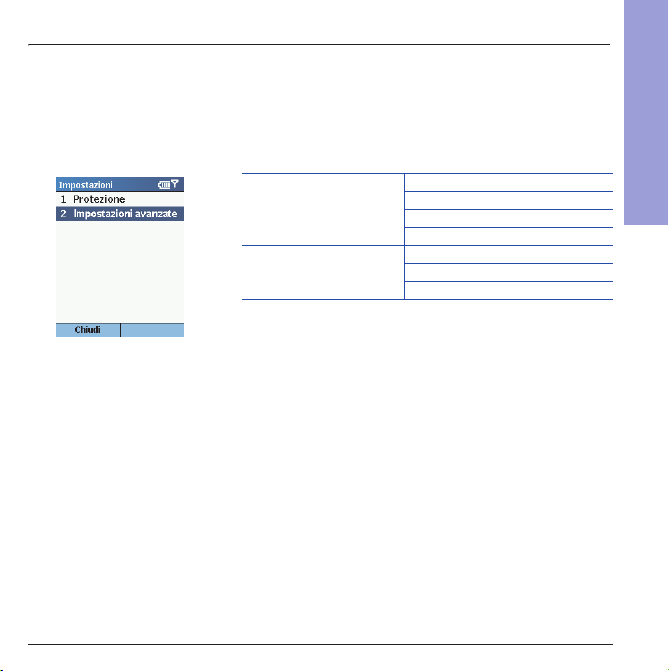
4 Impostare lo Smartphone
4.3 Impostazioni (Pagina 3)
Per aiutare a individuare la voce che deve essere impostata, la seguente tabella mostra le
varie voci e le sottovoci di pagina 3 e le descrive tutte .
Voci dell'impostazione (Pagina 3)
1 Protezione
2 Impostazioni avanzate
Protezione
Le impostazioni per la protezione vengono utilizzate per abilitare il blocco del telefonino e
della SIM card. (Per i dettagli vedere sezione 2.4).
Nella schermata Home, premere il tasto funzione
Æ
Protezione
per accedere alle relative voci per l'impostazione.
Blocca telefono
Disattiva blocco SIM
Cambia PIN
Cambia PIN2
Impostazione luminosità
LED tastiera acceso
Riattivazione solo con tasto end
Start,
selezionare
Impostazioni, Altri, Altri
Parte I - Manuale del sistema
81

4 Impostare lo Smartphone
Impostazioni avanzate
Nella schermata Home, premere il tasto funzione
Æ
Impostazioni avanzate
• Per regolare l'impostazione della luminosità, muovere lo stick a dx/sx sulla barra di
regolazione.
• Per abilitare o disabilitare la luce della tastiera mettere o togliere il segno di spunta dalla
Parte I - Manuale del sistema
casella
LED tastiera acceso
• Mettere il segno di spunta, premendo lo stick, su riattivazione solo con tasto end per
disattivare la modalità Stand-by. Se la casella non ha segno di spunta, è possibile premere
un altro tasto per riattivare lo Smartphone.
per accedere alle relative voci per le impostazioni avanzate.
.
Start, Impostazioni, Altri, Altri
82

5 Funzioni del sistema di messaggi
5 Funzioni del sistema di
messaggi
E' possibile utilizzare lo Smartphone per inviare e ricevere messaggi email, messaggi di testo,
messaggi multimediali e messaggi urgenti. Questo capitolo descrive come si utilizza il sistema
di messaggi dello Smartphone.
_ NOTA`
Non tutti i sistemi di servizio includono l'invio di messaggi di testo o di messaggi multimediali.
Se non si è sicuri di quale sistema di servizio venga supportato, rivolgersi al proprio
distributore.
Questo capitolo include:
5.1 Spiegazione del tipo di messaggi e degli account..... 84
5.2 Uso dei messaggi email ............................................ 90
5.3 Usare i messaggi di testo ........................................ 102
5.4 Usare i messaggi multimediali................................. 108
5.5 Lavorare con le cartelle dei messaggi..................... 120
5.6 MSN Messenger...................................................... 122
Parte I - Manuale del sistema
83

5 Funzioni del sistema di messaggi
5.1 Spiegazione del tipo di messaggi e
degli account
Il vostro Smartphone supporta messaggi email, messaggi di testo (SMS), messaggi
multimediali (MMS) e messaggi urgenti con MSN Messenger. La configurazione e l'uso di
queste funzioni vengono descritti più avanti in questo capitolo.
Parte I - Manuale del sistema
Tipi di messaggi
Messaggi email
E' possibile inviare e ricevere messaggi email in tre modi:
• Sincronizzando la cartella della posta in arrivo di Outlook con Microsoft® Outlook® sul
desktop del computer oppure col server Microsoft® Exchange.
• Collegandosi ai server della posta POP3 o IMAP4 pe inviare e ricevere messaggi email in
Internet.
• Usare Pocket Internet Explorer per visualizzare email su base web.
Messaggi di testo (SMS)
E' possibile inviare e ricevere messaggi di testo contenenti fino a 160 caratteri. Se il
messaggio è più lungo, esso verrà automaticamente spezzato e inviato suddiviso in vari
messaggi più piccoli che si ricompattano in un testo unico al momento della ricezione.
I vantaggi dei messaggi di testo includono:
• I messaggi di testo vengono inviati immediatamente.
• I messaggi di testo possono essere inviati o ricevuti in qualsiasi momento, anche durante
una chiamata vocale o una chiamata dati.
• La maggior parte dei telefonini supportano i messaggi di testo, pertanto la maggior parte
dei destinatari è in grado di leggere i messaggi che vengono loro inviati.
84

5 Funzioni del sistema di messaggi
_ NOTA`
Non è possibile sincronizzare i messaggi di testo col desktop del computer nè usarli per
inviare o ricevere allegati o note vocali.
Messaggi multimediali (MMS)
I messaggi multimediali sono costituiti da una o più pagine, e ciascuna pagina può contenere
fino a una immagine, un'area di testo e una melodia. In un messaggio a più pagine, ogni
pagina viene visualizzata per cinque secondi prima di passare automaticamente alla pagina
successiva. Pertanto, quando il destinatario apre i suoi messaggi multimediali, è come se
guardasse una semplice sequenza diapositive.
I vantaggi dei messaggi multimediali includono:
• I messaggi multimediali essenzialmente "leggono" l'immagine o la melodia che vengono
allegati al messaggio, così il destinatario non deve scaricare il file.
• I messaggi multimediali possono essere inviati o ricevuti in qualsiasi momento quando il
telefonino viene acceso, ma non durante una chiamata vocale o una chiamata dati.
Messaggi urgenti
E' possibile usare MSN® Messenger sullo Smartphone per inviare e ricevere messaggi
urgenti. MSN Messenger sullo Smartphone fornisce lo stesso ambiente di chat di MSN
Messenger sul desktop del computer. Per esempio, è possibile chattare con un singolo
contatto MSN Messenger, oppure con diversi contatti contemporaneamente. E' possibile
passare da una chat attiva ad un'altra, bloccare i contatti, e configurare le impostazioni del
display, come per esempio il nome e lo stato corrente (Via, Online, ecc.).
85
Parte I - Manuale del sistema

5 Funzioni del sistema di messaggi
Account del sistema di messaggi
Diversi tipi di messaggi vengono creati e memorizzati in vari account. Lo Smartphone include
già tre account:
Con Smartphone è possibile utilizzare fino a otto diversi account. Per esempio, si potrebbe
registrare un account per inviare e ricevere messaggi email usando Internet. (Vedere
"Registrazione degli account email" nella sezione 5.2).
Parte I - Manuale del sistema
Apertura di un account
Per visualizzare la lista degli account
Lavorare con gli account
Modificare le opzioni degli account
1. Nella schermata Home, premere il tasto funzione
2. Selezionare un account
3. Selezionare
4. Selezionare il tipo di opzioni da modificare. La seguente tabella descrive le sei opzioni.
MMS, Messaggi SMS
Nella schermata Home, premere il tasto funzione
selezionare
La lista degli account visualizza il numero dei messaggi non letti
nella cartella della posta in arrivo di ciascun account indicato tra
parentesi.
E' possibile aprire un account selezionandolo dalla lista.
Muoversi rapidamente tra gli account
Se un account è aperto, è possibile passare velocemente ad un
altro account scorrendo verso destra o verso sinistra. Oppure, è
possibile selezionare
Menu
e poi
Opzioni
, e
Posta e. Outlook
Messaggistica
.
Menu
.
.
e poi
Start
e selezionare
Cambia account
Messaggistica
Start
e
.
.
86
